
An toàn, bảo mật tuyệt đối, dữ liệu được lưu trữ theo mô hình điện toán đám mây.

Tích hợp tất cả các ứng dụng doanh nghiệp của bạn đang cần trên cùng một nền tảng duy nhất.

Ứng dụng Công nghệ AI tự nhận thức phân tích hành vi người dùng giải quyết toàn diện các bài đối với từng doanh nghiệp cụ thể.

Luôn đồng hành và hỗ trợ 24/7. Phù hợp với cả những tập đoàn xuyên quốc gia đến những công ty SME.

Miễn phí trọn đời đối với tất cả các doanh nghiệp đăng ký trong đại dịch Covid 19.
App chấm công giúp tăng hiệu quả quản lý và tiết kiệm chi phí đầu tư

Đồng nhất giữa phần mền chấm công và các phần mền khác của 365 như: Tính lương, Giao việc, HR, KPI, Quản lý tài sản, CRM, DMS...

Chấm công theo vị trí GPS. Địa điểm xác định theo vị trí của Google Map (đúng vị trí mới cho điểm danh), thời gian lấy theo giờ server.
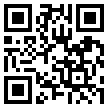

App chấm công giúp tăng hiệu quả quản lý và tiết kiệm chi phí đầu tư.

Xem được ngay kết quả chấm công sau khi chấm công.
Ứng dụng app chấm công này rất dễ sử dụng cho các nhân viên, giao diện rất thân thiện và dễ dàng thao tác, mang lại sự tiện lợi cho các nhân viên và cho sự quản lý chấm công của các nhân sự cũng trở nên dễ dàng hơn.
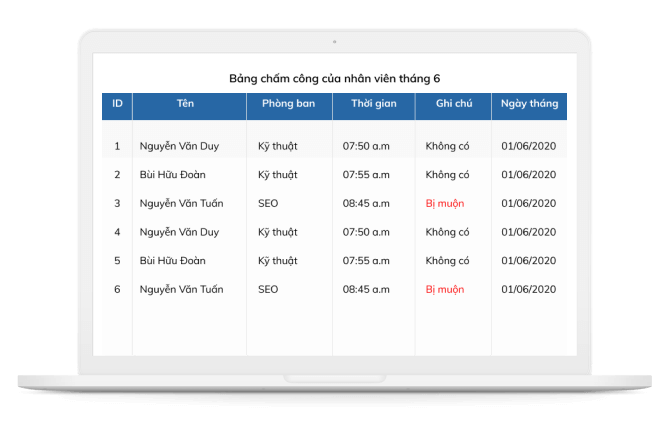
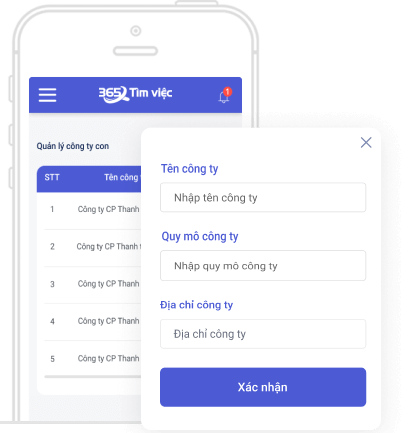
App chấm công 365 là giải pháp cho các tập đoàn lớn cập nhật nhanh chóng và quản lý dễ dàng các công ty con qua tính năng cập nhật, thêm mới các địa chỉ chi nhánh, phòng ban, tạo ca làm việc... giúp theo dõi được thời gian cụ thể được thời điểm chấm công của từng nhân viên theo danh sách ID.
Ứng dụng app chấm công này rất dễ sử dụng cho các nhân viên, giao diện rất thân thiện và dễ dàng thao tác, mang lại sự tiện lợi cho các nhân viên và cho sự quản lý chấm công của các nhân sự cũng trở nên dễ dàng hơn.
Ngoài ra, các nhân viên sau khi chấm công, có thể thấy ngay được kết quả chấm công của mình, không còn sợ đến cuối kỳ công mới bị phát hiện sót công hay sai công mà không biết phải kiểm tra ở đâu và kiểm tra như thế nào. Tất cả dữ liệu chấm công từ điện thoại hay từ máy chấm công cùng chuyển về cùng 1 hệ thống tính công và kết quả trên cùng 1 bảng công.
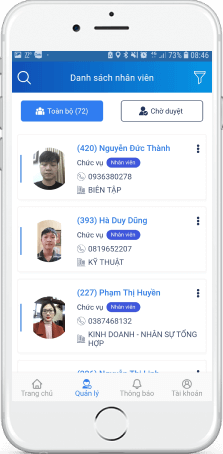
Chấm công 365 là một giải pháp mới giúp người dùng có thể tự quản lý và theo dõi được ngày công của mình. Đồng thời các nhà quản trị nhân sự sẽ không phải tốn nhiều thời gian cho việc quản lý công cán cho nhân viên trong doanh nghiệp.
Hỏi - đáp về Chấm công 365

Người dùng ẩn danh
8:40 AM, 16-10-2021
Vì sao đi điểm danh, vị trí nhiều điện thoại định vị vị trí sai hoặc quá xa trụ sở công ty?

Timviec365
9:40 AM, 18-10-2021

Người dùng ẩn danh
8:40 AM, 16-10-2021
Một công ty họ chỉ đăng ký 1 tài khoản tổng mà họ muốn chấm công ở nhiều vị trí khác nhau thì làm thế nào?

Timviec365
9:40 AM, 18-10-2021

Người dùng ẩn danh
8:40 AM, 16-10-2021
Đối với những ca gãy thì cài đặt như thế nào?

Timviec365
9:40 AM, 18-10-2021

Người dùng ẩn danh
2:13 pm , 02-03-2022
có cách nào để cải thiện vị trí chấm công lên không add, cứ khi chuyển văn phòng máy map máy em hay bị định vị sai (trên iphone_ nên chấm toàn sai thôi ạ. haizzz

Timviec365
2:13 pm , 02-03-2022
Bạn check lại phần map và vị trí của điện thoại và luôn luôn bật Bluetooth trước khi chấm công nhé. Hiện nay App chấm công đã cải thiện chức năng chấm công thông qua liên kết Bluetooth với các máy khác định vị vị trí chính xác, do đó bạn nhớ bật Bluetooth trước khi chấm nhé bạn ơi.

Người dùng ẩn danh
8:31 pm , 01-03-2022
khi nhân viên chấm công bị lỗi và không được tính trong phần mềm tính công do lịch làm việc tháng mới tự động sao chép từ lịch làm việc của tháng trước, thì phải xử lý như thế nào ạ? cụ thể, hôm nay là ngày 1/3/2022, nhưng do tôi quên cài lịch làm việc của tháng mới. theo cơ chế của web chấm công, thì lịch sẽ tự động sao chép từ lịch tháng trước sang nếu như chưa tiến hành thêm lịch. nhưng vì lịch tháng trước của công ty tôi trùng vào lịch nghỉ tết, cho nên nhân viên công ty tôi chấm công tháng này không được ghi nhận. tôi phải làm thế nào, mong bên bộ phận tư vấn xử lý giúp ạ. tôi xin cảm ơn!

Timviec365
8:31 pm , 01-03-2022
Để giải quyết trường hợp này cũng đơn giản thôi ạ. Để tránh tình trạng nhân viên chấm công lỗi tiếp vào ngày 2/3/2022 do lịch bị sao chép từ tháng trước sang, bạn sẽ tiến hành vào để chỉnh sửa lịch làm việc là được. Cụ thể sẽ tiến hành theo các bước sau đây nhé.
Bước 1: Trong mục Lịch làm việc trong Chấm công công ty, bạn sẽ vào chọn lịch làm việc của tháng 3/2022 (Phần này được hệ thông sao chép tự động, bạn không phải tạo)
Bước 2: Bạn nhấn chuột vào dấu ba chấm ở góc màn hình bên phải trên và lựa chọn chỉnh sửa để sửa lịch
Bước 3: Trong popup chỉnh sửa lịch, đặt ngay bên dưới tên của lịch làm việc sẽ là lịch đã được setup sẵn các ca của công ty theo từng ngày trong cả tháng 3. Để sửa lịch bạn sẽ tick chọn vào ngày trong lịch làm việc có sẵn, sau đó đánh dấu tick xanh hoặc bỏ dấu tick xanh đặt trước ô vuông ca làm việc tương ứng. Khi bạn đánh dấu tick xanh vào ô vuông đặt trước lịch làm việc, có nghĩa là nhân viên có ca tương ứng phải đi làm trong ngày hôm đó. Trường hợp không đi làm mà không tạo đề xuất xin nghỉ phép sẽ bị phạt. Và cứ điểu chỉnh như vậy, từ ngày đầu đến cuối tháng.
Bước 4:Sau khi chỉnh sửa xong thì bạn nhấn lưu lại là được nhé.

Người dùng ẩn danh
8:04 pm , 19-11-2021
Công ty mình vừa chuyển văn phòng mới, bây giờ vào chấm công bằng phương pháp nhận diện khuôn mặt trên iphone toàn báo sai vị trí và bán kính thì cách xa hàng triệu mét. Đến khi mình vào cài đặt vị trí thì toàn thấy ghim vị trí của văn phòng cũ thôi. Vậy cho mình hỏi là có phương pháp nào chấm công nào thuận tiện hơn mà không liên quan đến vị trí nữa không admin? Mình cảm ơn nhé!

Timviec365
8:04 pm , 19-11-2021
Khi người dùng thao tác bất kỳ hành động nào liên quan đến vị trí, thì nhiều máy đặc biệt là iphone có một tính năng là lưu lại lịch sử. Và chấm công hằng ngày trên app chấm công 365 cũng vậy. Khi bạn chuyển sang văn phòng mới, lịch sử là địa chỉ, vị trí chấm công tại văn phòng cũ ít nhất sẽ "đồng hành cùng bạn"trong một vài ngày. Điều này sinh ra hiện tượng, máy của bạn khi chấm công bằng phương pháp định vị và cài đặt bán kính vị trí thường định vị "nhầm" về vị trí văn phòng công ty cũ. Do đó, gây khó khăn cho việc chấm công, vì phương pháp này bị giới hạn bán kính theo số mét như cài đặt. Để giảm thiểu những bất cập khi khi sử dụng chấm công bằng vị trí, bạn có thể cho nhân viên sử dụng song song 2 phương pháp chấm công đó định vị (cài đặt vị trí) và cài đặt đặt địa chỉ MAC của Wifi. Theo phương pháp này, nhân sự sẽ truy cập vào cấu hình chấm công trên điện thoại hoặc máy tính , đánh dấu tick xanh vào ô địa chỉ MAC của wifi >> sau đó thêm wifi rồi nhập thông tin tên wifi và địa chỉ MAC và cập nhật nhé

Người dùng ẩn danh
5:33 pm , 29-10-2021
Khi cập nhật app chấm công phiên bản mới thì có phải cập nhật ảnh đại diện không? Cập nhật để làm gì? Khi mặt muốn thay đổi ảnh đại diện thì làm cách nào?

Timviec365
5:33 pm , 29-10-2021

Người dùng ẩn danh
4:17 pm , 22-10-2021
Cho mình hỏi làm sao để xuất công theo phòng ban?

Timviec365
4:17 pm , 22-10-2021
Để xuất công theo phòng ban, các bạn có thể thực hiện dễ dàng bằng cách truy cập vào chấm công, trên cả app chấm công và web chấm công, từ tài khoản công ty và thực hiện theo các bước sau nhé:
Nếu sử dụng app chấm công trên điện thoại, hãy vào phần tài khoản và lựa chọn Xuất công. Nếu truy cập bằng web chấm công, trên thanh Menu trái, hãy lựa chọn xuất công.
Tại đây, sẽ hiện thị bảng công của nhân viên. Để xuất công theo từng phòng ban, đầu tiên hãy chọn công ty. Trong mục phòng ban, hãy lựa chọn phòng ban bạn cần xuất tương ứng, ví dụ như Kỹ thuật, Marketing và thời gian bạn muốn xuất công. Sau đó lựa chọn tiêu chí đi kèm là nhân viên có chấm công hay toàn bộ nhân viên của phòng đó. Để lựa chọn bạn chọn dấu tick vào hình tròn đặt ở phía bên phải của tiêu chí này.
Sau khi chọn, ngay bên dưới sẽ hiện thị danh sách công của nhân viên theo thời gian cụ thể. Ngoài ra, bạn cũng có thể xuất ra excel bằng cách nhấn vào phần XUẤT EXCEL bên cạnh nhé.

Người dùng ẩn danh
11:26 am , 21-10-2021
Khi chuyển nhân viên từ bộ phận này sang bộ phận khác thì làm như thế nào ạ?

Timviec365
11:26 am , 21-10-2021
Bạn hãy vào quản lý nhân viên trong tài khoản công ty hoặc tài khoản nhân viên được phân quyền chỉnh sửa, rồi gõ tên nhân viên cần chuyển đổi phòng ban sau đó nhấn nút lọc để tìm nhân viên. Sau khi tìm xong, trong mục chỉnh sửa, chọn biểu tượng hình cây bút màu xanh. Tại đây sẽ hiện thị ra một bảng thông tin nhân viên, bạn tìm đến nội dung phòng ban và chọn tên phòng ban muốn đổi, sau đó chọn cập nhật để kết thúc thao tác nhé. Quá đơn giản đúng không nào!
Xem thêm >>
“
Hãy làm việc khi người khác còn đang ngủ. Học hỏi khi họ đang tiệc tùng. Tiết kiệm khi họ đang phung phí. Và bạn sẽ sớm có được cuộc sống như bạn đang mơ ước.
Công nghệ đã và đang thay đổi bộ mặt của đời sống doanh nghiệp. Giờ đây, thay vì sử dụng những thao tác thủ công, bộ phận quản lý có thể dễ dàng cậy nhờ đến công nghệ để chuyên nghiệp hóa các khâu trong quản lý nhân sự nhất là quản lý công cán, theo dõi được giờ giấc của các thành viên trong công ty và ưu việt hóa quá trình chấm công tính lương nhanh chóng. Một trong những đại diện tiêu biểu nhất của quá trình ứng dụng công nghệ vào quản trị doanh nghiệp hiệu quả chính là ứng dụng chấm công như máy chấm công hay các phần mềm chấm công trực tuyến. Trong bài viết dưới đây chúng ta hãy cùng giải mã ngay chấm công là gì và những lợi ích to lớn của những ứng dụng này trong đời sống doanh nghiệp nhé.
Chấm công là một việc làm quen thuộc cùng như quan trọng đối với mỗi cá nhân, doanh nghiệp, công ty, tổ chức. Việc chấm công như một cách điểm danh, giúp nhân viên điểm danh giờ đi làm. Bên cạnh đó, giúp cho bộ phận hành chính nhân sự, kế toán của doanh nghiệp có thể nắm rõ được số ngày, số công, giờ giấc đi làm của mỗi nhân viên trong doanh nghiệp đó. Từ việc chấm công này sẽ có thể căn cứ dễ dàng thực thi các quy định, nội quy của công ty, đồng thời là một căn cứ để dựa vào đó tính lương, thưởng hay phạt cho nhân viên.

Khi một doanh nghiệp ra đời và có nhu cầu thuê mượn lao động để phục vụ sản xuất ra thành phẩm giúp doanh nghiệp của họ trên thị trường, bất cứ một bậc quản lý nào cũng phải nghĩ ngay đến cơ chế để theo dõi kỷ luật, giờ giấc đến tính công lương, thưởng cho người lao động. Đây chính là lý do ra đời các loại máy chấm công.
Ở giai đoạn đầu, các chuyên gia của làng máy chấm công đã trình làng những phiên bản máy chấm công cơ học trong lịch sử. Sau ấn phẩm máy chấm công cơ học đầu tiên của Wellard Bundy - một nhà khoa học người Mỹ ra đời vào năm 1890, được mô tả với diện mạo tựa một chiếc đồng hồ lớn và phát phiếu cho từng công nhân trong công xưởng để ghi nhận công, hàng loạt những sản phẩm máy chấm công khác đã lần lượt ra đời và trở thành một công cụ không thể thiếu trong đời sống doanh nghiệp ở bất kỳ một lĩnh vực nào.Từ máy chấm công bằng cơ học như máy chấm dựa trên các đặc điểm nhân trắc học như vây tay hay các sổ chấm công hằng ngày đến các ứng dụng chấm công trên điện thoại đến phần mềm chấm công trên máy tính, iPad…mang nhiều lợi ích giúp cả bộ phận nhân viên và quản lý có thể tối ưu hóa quá trình chấm công và tính lương chính xác và nhanh chóng. Đặc biệt là tránh những sai sót không đánh có trong quá trình ghi nhận công và dễ dàng xử lý những vấn đề liên quan đến khiếu nại công cán nhờ vào tính năng xuất công tự động và ghi nhớ lịch sử đến bù công…
Khi công nghệ trở thành ông hoàng chi phối mọi lĩnh vực của đời sống, những loại máy chấm công hiện đại cũng trở thành lựa chọn hàng tại các doanh nghiệp nhất là trong những công ty lớn có đông nhân lực và có trình quản lý nhân sự bài bản, khoa học. Chúng ta hãy cùng tham khảo tiếp những bài sau đây xem là có những loại máy chấm công nào nhé.
.jpg)
Máy chấm công cơ học - nghe cái tên thì có vẻ xa lạ tuy nhiên, nếu nhắc tên những đại diện của nó như máy chấm công thẻ giấy…thì có lẽ những nhân viên đầu quân vào những công ty từ những năm 90 đến năm 2000 không thể không biết đến những phương thức chấm công này. Cụ thể về cơ chế hoạt động của những máy chấm công cơ học này như sau. Đầu tiên, để ghi nhận được công cán của mình khi đến nơi làm việc, nhân viên sẽ cầm một chiếc thẻ và đưa vào máy chấm công. Chiếc máy chấm công này sẽ quét luôn thời gian ra của người đó ra giấy sau đó in ra.
Dù không phải là fan của một tín đồ của hình thức chấm công cơ học, nhưng ta cũng không thể phủ nhận được những lợi ích tuyệt của phương pháp này đó là nhanh gọn. Thời gian để chấm công mất chỉ khoảng 1 giây từ thời điểm quét thời gian đến in ra giấy, ngoài ra còn đính kèm thêm cả tiện ích chuông báo giờ vào làm việc và giờ tan. Ở thời điểm mới bắt đầu ra mặt, máy chấm công cơ học hút sự quan tâm của giới quản lý, tuy nhiên theo thời gian, trước sức mạnh áp đảo của những dòng máy chấm công thời thường, mấy chấm công học dần bộc lộ những nhược điểm. Trong đó phải kể đến chi phí giấy và mực in khá tốn kém và có thể bỏ lọt tình trạng chấm công hộ, nhất là khi không thể hỗ trợ được bộ phận nhân sự, kế toán tính lương đơn giản và đỡ mất thời gian hơn.
Theo sau những máy chấm công cơ học, bước phát triển của công nghệ cũng cho ra đời thêm một loại máy chấm công mới nhằm lấp những khe hở đã bị “phanh phui” trước và tối ưu hơn cho người sử dụng. Đại diện cho thế hệ mới này chính là máy chấm công điện tử. Đặc điểm nổi bật nhất của máy chấm công điện tử chính là lưu trữ mã và một vài dấu hiệu nhận diện của người lao động. Khi ấy, với mỗi người lao động sẽ được thiết lập trước với một mã ID tương ứng kết hợp với những đặc điểm dễ nhận diện nhất. Cơ chế chấm công trên máy chấm công điện tử cũng khá đơn giản. Khi chấm công nhân viên chỉ việc đến gần máy chấm công và cho mấy nhận diện những đặc điểm. Nếu thông tin mã lẫn những đặc điểm nhận diện trùng khớp, nhân viên đó đã chính thức hoàn thiện quá trình điểm danh của mình.
Thông tin về lịch sử chấm công của nhân viên sẽ được bộ nhớ của máy lưu lại để phục vụ quá trình xuất công khi kết nối với máy tính được cài đặt phần mềm xuất công và tính lương chuyên dụng. Dựa trên nhu cầu đa dạng của người sử dụng mà các nhà sản xuất máy chấm công thẻ từ đã cho ra đời nhiều loại máy chấm công khác nhau. Tiêu biểu trong số này là hai dòng là máy chấm công dựa trên những đặc điểm nhân trắc học, dễ thấy như máy chấm công vân tay, chấm công nhận diện khuôn mặt đến tròng mắt…Và dòng thứ hai chính là máy chấm công quét bằng thẻ từ.
Dễ thấy rằng, so với với việc ghi nhận công cán nhân viên bằng thẻ giấy hay sổ chấm công truyền thống thì máy chấm công thẻ từ đã giúp các nhà quản lý giải quyết bài toán về lưu trữ chính xác giờ ra vào, công cán của nhân viên, hạn chế tối đa được tình trạng chấm công hộ. Vậy nhưng, một thực tế chúng ta không thể phủ nhận là phương thức này vẫn có một số khe hở. Tiêu biểu nhất chính là kết quả sẽ dễ sai lệch khi nhân viên đang sử dụng những phương tiện bảo hộ như khẩu trang, găng tay hay bị thương…Đó là chưa kể, cả công ty sử dụng duy nhất một máy chấm công cũng dễ bắt gặp tình trạng chấm công chen chúc và ảnh hưởng đến kết quả nhân viên khác.
Đối với mô hình thẻ từ, doanh nghiệp sẽ phải phát sinh thêm chi phí làm thẻ mỗi lần có nhân viên mới.
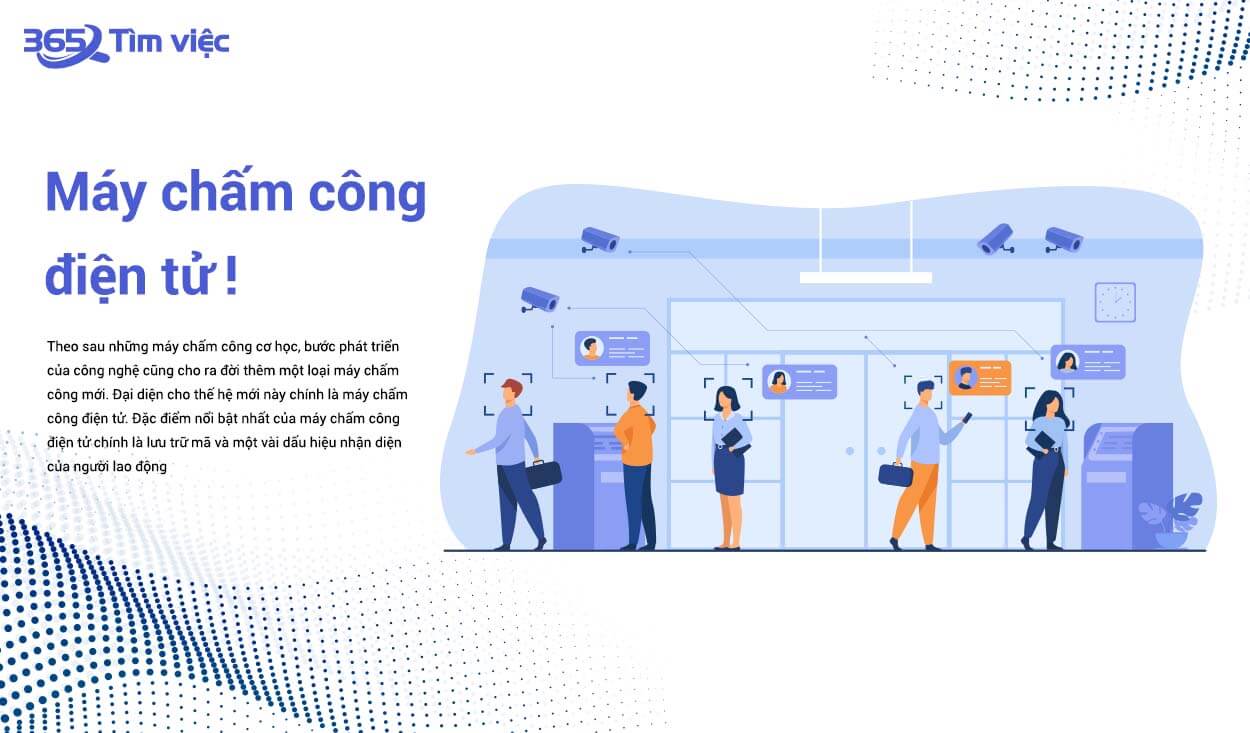
Nhằm mang đến trải nghiệm mới mẻ hơn cho các doanh nghiệp, đặc biệt những công ty, tập đoàn lớn cho số lượng nhân lực đông, nhiều con rồng trong lĩnh vực công nghệ đã cho ra đời nhiều phần mềm chấm công, tích hợp tính lương online, vừa khắc phục được những bất lợi của một số loại máy chấm công thế hệ cũ vừa tối ưu hóa quá trình chấm công, tính lương, nhanh chóng, chính xác ngay trên các thiết bị di động như điện thoại hay máy tính.
Những ứng dụng này các doanh nghiệp không cần đến cửa hàng để mua về mà chỉ cần truy cập và tải về từ Appstore và Cửa hàng Google, thậm chí là truy cập trực tiếp trên trang web với tài khoản đã tạo lập. Điều này đồng nghĩa với việc, bộ phận nhân sự sẽ không cần phải làm thủ tục lấy dấu vân tay, khuôn mặt hay mua thẻ từ như trước mà chỉ cần trực tiếp tạo tài khoản trên các phần mềm này và thiết lập các chế độ chấm công cho nhân viên của mình trên duy nhất một tài khoản chủ. Trong đó, thay vì mua bỏ tiền ra mua máy chấm công, thẻ từ…người sử dụng sẽ trực tiếp xác minh thông tin cá nhân của mình thông qua hệ thống mạng hoặc nhận diện hoặc quét mã QR ngay trên tài khoản cá nhân của mình trên chính máy điện thoại.

Dựa trên cơ chế định vị trí tự động, phần mềm sẽ xác minh được thông tin vị trí chính xác của nhân viên đó xem có hợp với khoảng cách hợp lệ mà công ty đã cài đặt hay không, sau đó trả về kết quả chấm công. Thậm chí ngay cả khi không cần tải về máy, nhiều website cho phép người dùng đăng nhập tài khoản và chấm công trực tiếp bằng camera công ty ngay trên tài khoản cùng với đó là tích hợp với xuất công và tính lương.
Giữa thời điểm bùng nổ các thiết bị công nghệ, đặc biệt là điện thoại thông minh, những phần mềm chấm công trực tuyến này dần chiếm sóng và trở thành lựa chọn hàng đầu cho tất cả các mô hình doanh nghiệp lớn nhỏ. Hòa vào bối cảnh đó, timviec365.vn - Công ty Cổ phần Thanh toán Hưng Hà đã mang đến người dùng sản phẩm phần mềm chấm công 365. Để sử dụng phần mềm chúng ta hãy cùng tìm hiểu cụ thể hơn trong nội dung dưới đây nhé.
Đầu tiên, để có thể sử dụng được phần mềm chấm công này, bạn hãy mở kho ứng dụng CH Play hoặc Appstore trên điện thoại để tìm kiếm và cài đặt ứng dụng chấm công nhận diện khuôn mặt của timviec365.vn hoặc truy cập trực tiếp lên link web chấm công sau: https://chamcong.timviec365.vn/gioi-thieu.html.
Tài khoản chấm công trên app và web đều được đồng bộ với nhau. Do vậy, người dùng có thể sử dụng linh hoạt các thiết di động để theo dõi tình hình chấm công. Để thuận tiện cho các doanh nghiệp sử dụng, timviec365.vn sẽ mang đến bạn những thông tin hướng dẫn đầy đủ về thao tác đăng nhập, đăng ký của chamcong.timviec365.vn trên nền tảng web ngay sau đây:
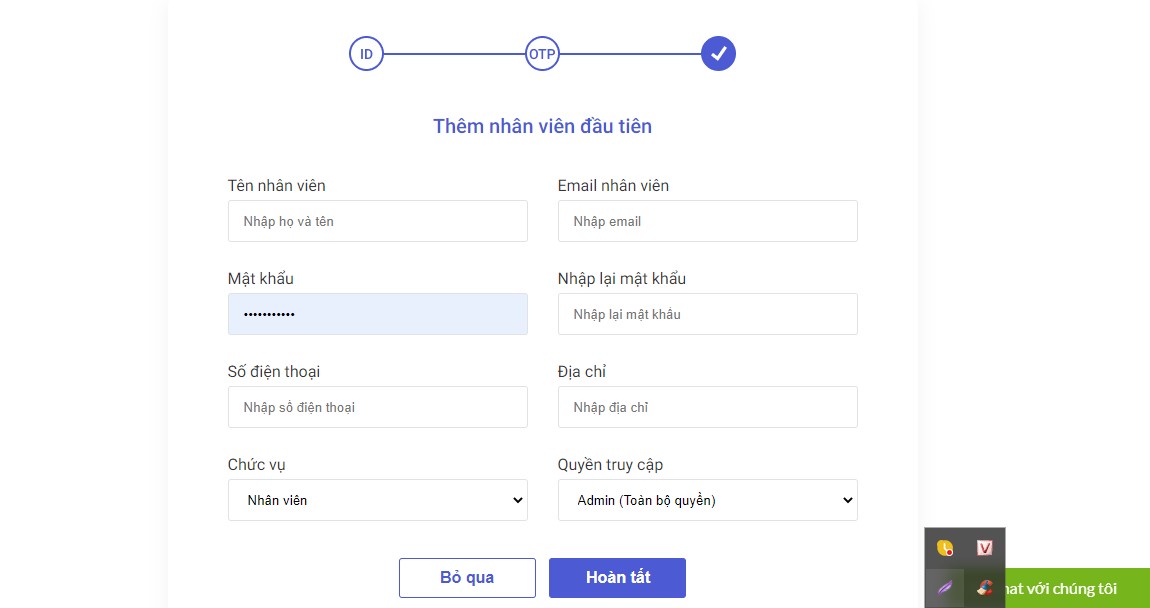
Nếu bạn chưa có tài khoản, hãy kích chọn mục đăng ký trên thanh Menu.
Giao diện sẽ hiện ra hai loại tài khoản bạn có thể tạo là nhân viên và công ty. Với tư cách là nhà quản lý, bấm chọn công ty. Tại mục đăng ký công ty, màn hình sẽ hiển thị ra các trường thông tin cần cung cấp như sau:
- Tên Công ty
- Email công ty (Email này sẽ được dùng làm tài khoản để quản lý, nhân sự đăng nhập app chấm công ở những lần sau)
- Nhập mật khẩu (Tối thiểu 6 ký tự)
- Nhập lại mật khẩu
- Số điện thoại
- Địa chỉ công ty
Lưu ý: Các thông tin trên là bắt buộc, bạn vui lòng nhập đầy đủ các nội dung trên sau đó đánh dấu tick vào ô trống đặt trước dòng chữ “Đồng ý với Quy định và Điều khoản timviec365.vn” và nhấn chọn “TIẾP THEO”.
Timviec365.vn sẽ gửi mã xác nhận OTP qua email bạn vừa cung cấp, hãy điền chính xác mã OTP để kích hoạt tài khoản nhé. Sau khi nhập mã OTP đúng, hệ thống sẽ gửi về thông báo xác định tài khoản thành công. Người sử dụng sẽ nhấn vào OK để hoàn thiện bước đăng ký.
Trên đây là thao tác để đăng ký tài khoản chấm công trên web vô cùng đơn giản và nhanh chóng dành cho doanh nghiệp.
Ngay sau bước đăng ký thành công, doanh nghiệp sẽ tiến hành thêm nhân viên đầu tiên bằng việc điền vào chỗ trống sau:
- Tên nhân viên
- Email nhân viên
- Mật khẩu
- Nhập lại mật khẩu
- Số điện thoại
- Chức vụ (Lựa chọn chức vụ tương ứng, ví dụ: Giám đốc hay Cấp Cao hơn, nhân viên hoặc trường phòng)
- Cập nhật quyền truy cập, các quản lý cũng cập nhật quyền truy cập vào app chấm công tương ứng: Ví dụ admin (Người có toàn quyền tùy chỉnh xem các thông tin trên phần mềm chấm công), nhân sự (Xem, xuất và quản lý phần chấm công) và nhân viên chỉ có quyền chấm công và xem kết quả chấm công của mình. Sau đó nhấn “HOÀN TẤT” để kết thúc thao tác.
Nếu không muốn thêm nhân viên đầu tiên ngay bước này, bạn có thể chọn “BỎ QUA”
- Sau khi đăng ký thành công, ở những lần đăng nhập sau, bạn chỉ cần chọn ĐĂNG NHẬP >> Nhập tên tài khoản email và mật khẩu >> Đăng nhập để sử dụng tài khoản chấm công nhé. Trường hợp bạn bị quên mật khẩu hãy bấm vào quên mật khẩu để nhận mã OTP qua mail và xác nhận.
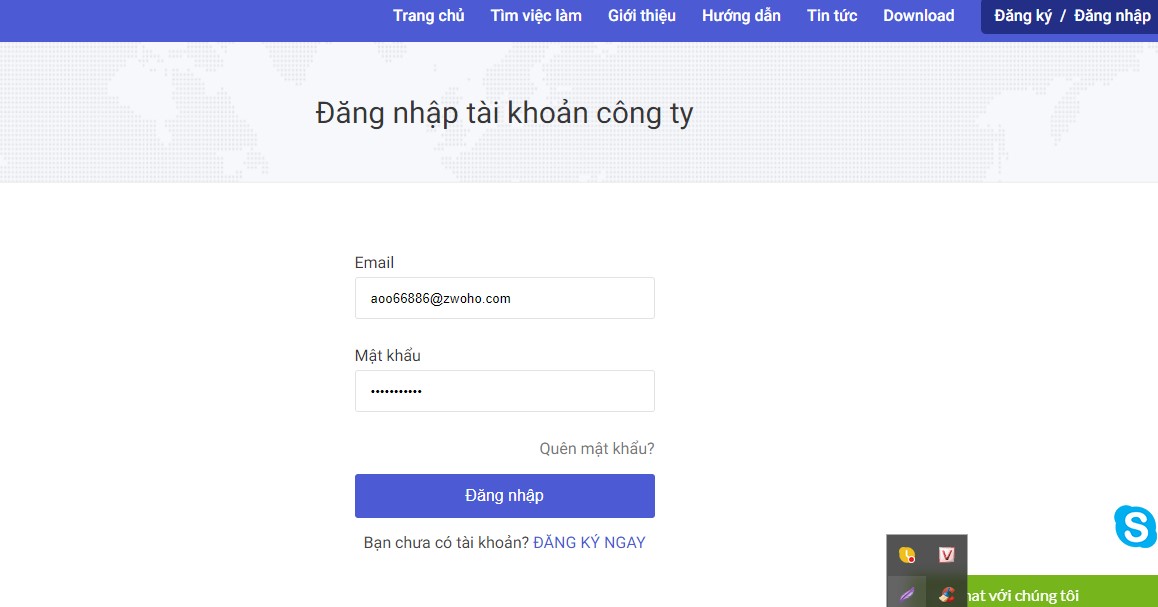
Trên giao diện trang chủ của page chấm công, chia làm hai phần. Chiếm khoảng ¾ màn hình về phía bên phải hiển thị 4 chức năng cơ bản của ứng dụng chấm công 365 trên nền tảng web như: Xem lịch sử điểm danh, hỗ trợ trực tuyến, thêm công ty con và quản lý cá làm việc. Những chức năng này được minh họa sinh động bằng những Icon tương ứng đặt trước.
Bạn có thể sử dụng trực tiếp những chức năng này ngay bằng cách nhấp chuột vào ô chức năng tương ứng hoặc đi tới mục lục.
Ngay bên dưới những tính năng này là danh sách nhân viên công ty chưa được thiết lập lịch làm việc và danh sách nhân viên công ty điểm danh gần nhất. Hai danh sách này cho phép nhà quản lý, nhân sự có thể thấy được những nhân viên đã hết thử việc cần phải thiết lập lịch làm việc trên tài khoản cũng như những nhân viên điểm danh trên app chấm công ở thời điểm gần nhất.
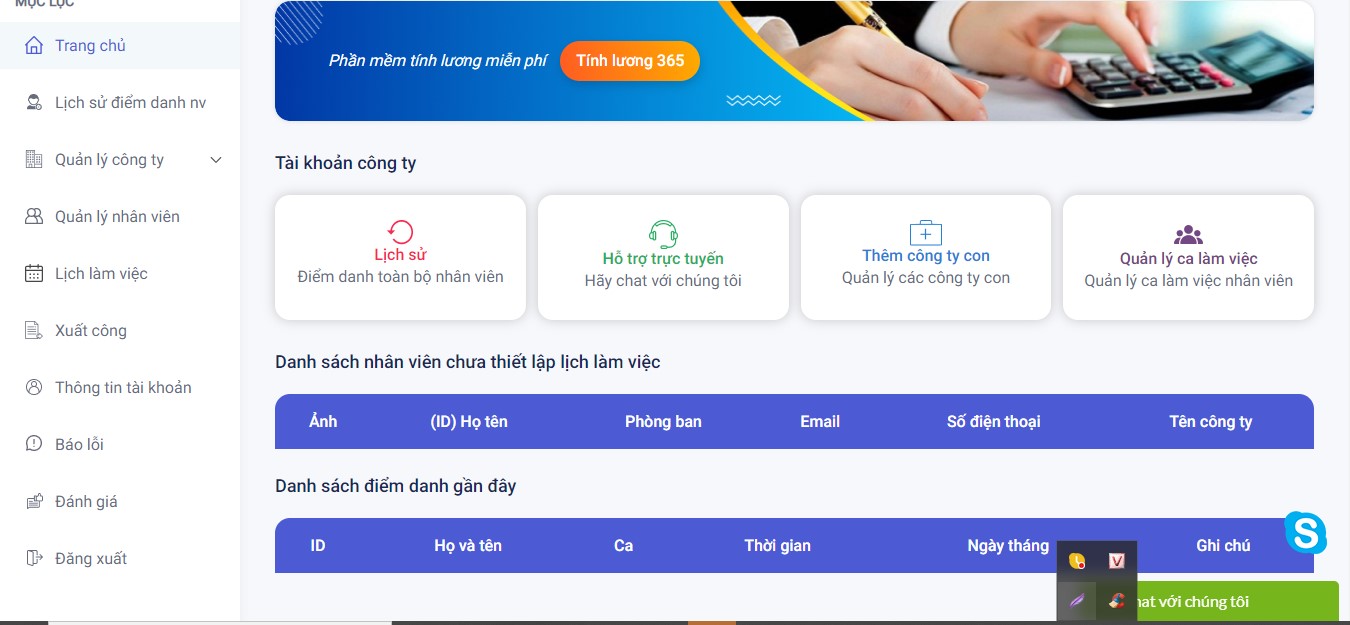
Chiếm khoảng ¼ màn hình phía bên trái trang chủ của page chấm công là mục lục. Tại đây, hiện thị tất cả những tính năng chính của phần mềm chấm công trên timviec365.vn bao gồm:
- Lịch sử điểm danh nhân viên
- Quản lý công ty
- Quản lý nhân viên
- Lịch làm việc
- Xuất công
- Thông tin tài khoản
- Báo lỗi
- Đánh giá
- Đăng xuất
Chúng ta hãy cùng theo dõi chi tiết cách thức sử dụng từng tính năng này ngay thông tin dưới đây nhé.
Xem Lịch sử điểm danh cho phép bộ phận quản lý cập nhật được thông tin điểm danh của nhân viên một cách trực quan, chính xác với danh sách họ tên nhân viên đính kèm với ảnh đại diện, thời điểm chấm công, ca làm việc, vị trí điểm danh.
Trong danh mục này cho phép nhà tuyển dụng cài đặt và sử dụng 5 chức nhỏ hơn là: quản lý cấu hình chấm công, quản lý ca làm việc, quản lý công ty con, quản lý phòng ban, và quản lý quyền truy cập.
Cấu hình chấm công cho phép từng doanh nghiệp lựa chọn và cài đặt cấu hình hay phương thức chấm công hợp lý cho nhân viên. Đặc biệt cho phép các doanh nghiệp cài đặt nhiều vị trí chấm công khác nhau ngay trên một tài khoản. Điều này cực kỳ thuận lợi với những trường hợp, công ty có nhiều chi nhánh, công ty con khác nhau hay văn phòng đặt ở nhiều địa điểm khác nhau. Để làm được điều này, bạn chỉ cần cài đặt thêm nhiều vị trí khác nhau tương ứng với bán kính của từng địa chỉ văn phòng ngay trên một tài khoản công ty mẹ.
Trên giao diện phần cấu hình chấm công của ứng dụng chấm công của timviec365.vn hiện thị 3 phương thức chấm công gồm: Nhận diện khuôn mặt, chấm công theo ID wifi công ty hoặc vị trí. Doanh nghiệp cũng có thể kết hợp giữa nhiều phương thức với nhau để tăng thêm độ chính xác khi chấm công.
Chúng ta sẽ cài đặt cấu hình chấm công qua những bước sau đây nhé.
Đầu tiên, là lựa chọn phương thức chấm công. Như đã nói trên, phần mềm chấm công của timviec365.vn có 3 phương thức chấm công cơ bản gồm nhận diện khuôn mặt, chấm công theo ID wifi công ty hoặc vị trí.
Để lựa chọn phương thức chấm công tương ứng, hãy chọn dấu chọn dấu tick xanh đứng trước mỗi ô trống đặt trước mỗi phương thức chấm công tương ứng sau đó chọn LƯU THÔNG TIN để cài đặt.
+ Khi doanh nghiệp quyết định chọn Wifi của công ty để chấm công bạn thực hiện như sau:
Ở mục Wifi mặc định để chấm công >> Chọn thông tin wifi.
Trong Popup thêm thông tin Wifi, người sử dụng sẽ cập nhật thêm:
- Tên wifi
- Địa chỉ MAC
- Địa chỉ IP
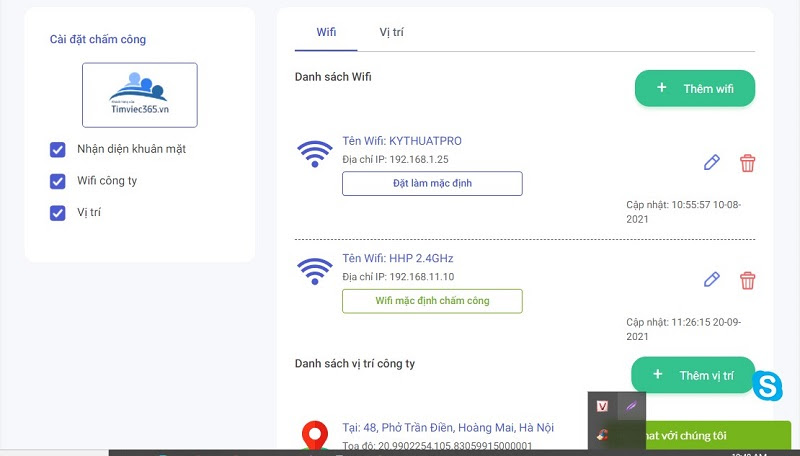
Cài đặt wifi để chấm công nhận diện khuôn mặt trên timviec365.vn
Sau đó, chọn “LẤY THÔNG TIN WIFI HIỆN TẠI” để sử dụng hoặc thêm một wifi khác bằng nhấn vào ô Thêm WIFI. Ngoài ra, bạn cũng có thể thực hiện chỉnh sửa thông tin wifi sau khi đã cài đặt bằng cách nhấn vào biểu tượng hình các bút màu xanh ở phần bên phải của từng tên Wifi trong danh sách wifi sau đó nhấn cập nhật nhé.
Khi doanh nghiệp cài đặt vị trí để chấm công, bộ phận nhân sự sẽ tiến hành thực hiện một số thao tác sau đây:
+ Chọn mục vị trí.
+ Đầu tiên hay thiết lập bán kính để kết quả chấm công của nhân viên hợp lệ bằng cách điều chỉnh nút vàng trên thanh bán kính về phía bên tay phải đến khi nào bán kính từ vị trí điểm danh đến công ty là phù hợp hoặc nhấn chọn hình cây bút ở góc bên phải màn hình >> tăng giảm bán kính bằng dấu cộng, dấu trừ hoặc nhập con số bán kính chính xác >> XÁC NHẬN.
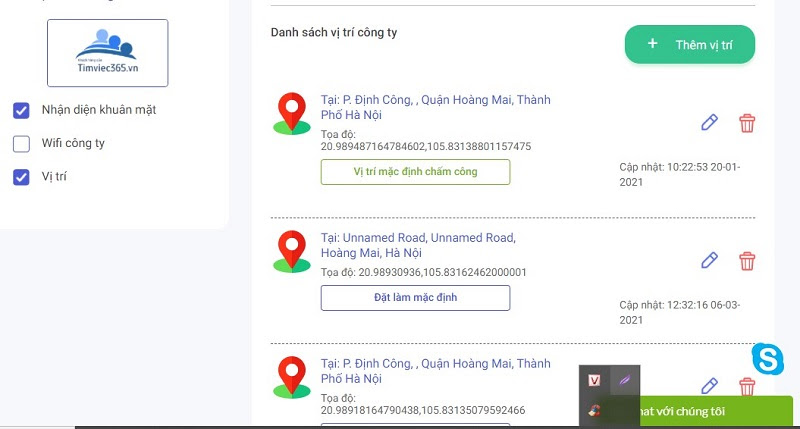
Cài đặt nhiều vị trí cho nhiều văn phòng công ty trên cùng một tài khoản chấm công
+ Bước tiếp theo là chọn vị trí xác thực. Bạn lựa chọn vị trí trên bản đồ. Có thể sử dụng tổ hợp phím Crl+ cuộn chuột hoặc bấm vào dấu (+) hoặc dấu (-) trên bản đồ (nằm ở góc phải dưới) để phóng to hoặc thu nhỏ bản đồ và lựa chọn chính xác tọa độ và địa chỉ điểm danh tương thích với bán kính đầu tiên đã thiết lập để nhân viên điểm danh.
+ Sau đó chọn ghim lại. Ngoài ra, bạn cũng có thể điều chỉnh vị trí bằng cách nhấn vào hình cây bút màu xanh nằm ở bên phải từng vị trí trong danh sách để chỉnh sửa >> CẬP NHẬT để hoàn thiện thông tin chỉnh sửa nhé.
Quản lý ca làm việc giúp doanh nghiệp tạo ca, sửa và xóa ca làm việc của những đối tượng nhân viên trong công ty, theo dõi, quản lý về giờ giấc làm việc của từng nhân viên. Đây cũng là cơ sở để thiết lập chế độ đi muộn, về sớm. Thông qua ca làm việc, doanh nghiệp cũng có thể lựa chọn một loại hình ca phù hợp để tính công cuối tháng. Thực hiện chức năng này, các bạn làm như sau:
Mở danh mục quản lý ca làm việc trên quản lý công ty. Tại đây, sẽ hiển thị một ca đã được tạo sẵn là CA HÀNH CHÍNH được cài đặt giờ mặc định từ 8.00 sáng đến 5h30 phút chiều. Nếu trùng với ca làm việc của công ty bạn, có thể giữ lại và tạo tiếp ca những ca khác. Trường hợp không trùng với ca làm việc mà công ty muốn thiết lập, các bạn có thể tiến hành sửa hoặc xóa bằng các bước sau:
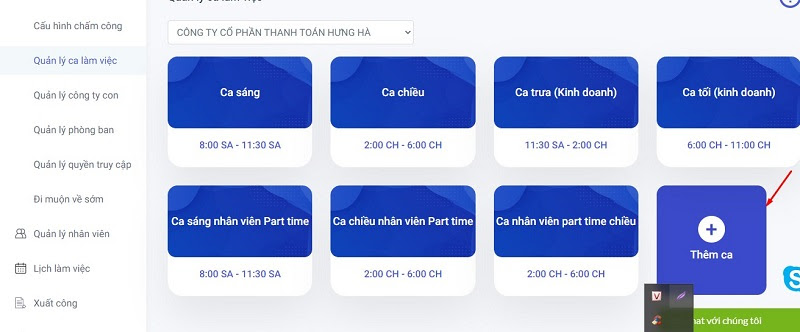
Chức năng thêm ca làm việc tiến hành theo các bước sau đây:
- Di chuột đến vị trí ca hành chính >> xóa (biểu tượng thùng rác) hoặc sửa (biểu tượng cây bút).
- Để xóa ca bạn chọn xác nhận xóa ca. Ngay thao tác này, ca được thiết lập mặc định sẽ biến mất khỏi màn hình.
- Để sửa, bạn chọn vào biểu tượng câu bút. Một popup tùy chỉnh xuất hiện cho phép bạn điều chỉnh: Tên ca làm việc, giờ vào ca, giờ tan ca và loại ca để tính công cuối tháng. Bạn sẽ thay đổi tên ca làm việc sao cho phù hợp, nhấn vào biểu tượng đồng hồ để điều chỉnh giờ vào ca và tan ca của công ty và chọn một trong ba loại hình tính công cuối tháng mà doanh nghiệp áp dụng: bao gồm Tính công theo ca làm việc, tính công theo ca và tính công theo tiền sau đó chọn CẬP NHẬT để hoàn thành thao tác.
- Để tạo hay thêm ca làm việc, bạn nhấn biểu tượng hình dấu cộng có chữ thêm ca.
- Một Popup thêm ca làm việc hiện ra, người dùng hoàn thành đầy đủ các thông tin gồm: Tên ca làm việc, giờ vào ca (check-in), giờ tan ca (Check-out) và chọn một trong ba hình thức tính công cho đối tượng nhân viên mà bạn muốn thiết lập ca bao gồm: Tính công theo ca làm việc, tính công theo ca và tính công theo tiền. Trường hợp, công ty bạn chọn hình thức tính công theo theo số ca, bạn sẽ chọn thêm số công tương ứng ngay bên dưới.
Sau khi hoàn thành các thao tác, bạn chọn CẬP NHẬT để thêm ca nhé.
Tùy vào đối tượng nhân viên và cách phân chia ca của từng công ty mà có thể thêm nhiều ca khác nhau ví dụ: Ca sáng, ca chiều, ca trưa cho bộ phận nhân viên kinh doanh, Ca sáng cho Part time.
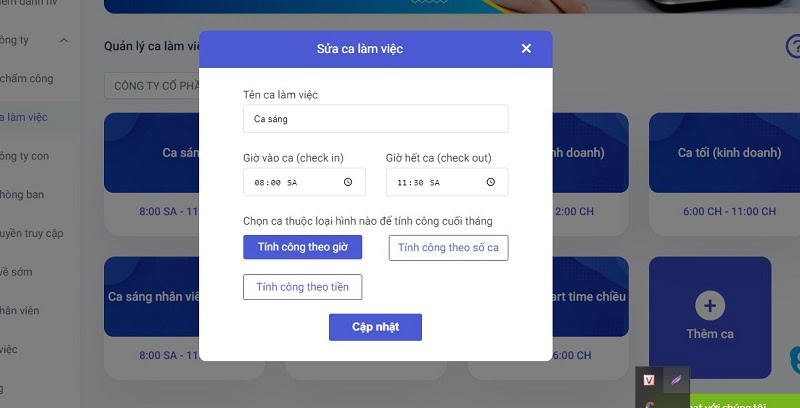
Quản lý công ty con là chức năng rất hữu ích phù hợp cho những tập đoàn, công ty lớn quản lý các chi nhánh, công ty nhỏ hơn của mình, theo dõi dễ dàng về công cán và hợp nhất việc tính lương cuối tháng của tất cả các thành viên của công ty ở tất cả các chi nhánh khác nhau một cách dễ dàng, hiệu quả nhất. Để sử dụng chức năng này, đầu tiên sẽ phải thêm và cài đặt các thông số cho công ty con bằng các bước sau:
- Nhấn chọn THÊM CÔNG TY CON ở góc màn hình bên phải để thêm công ty con
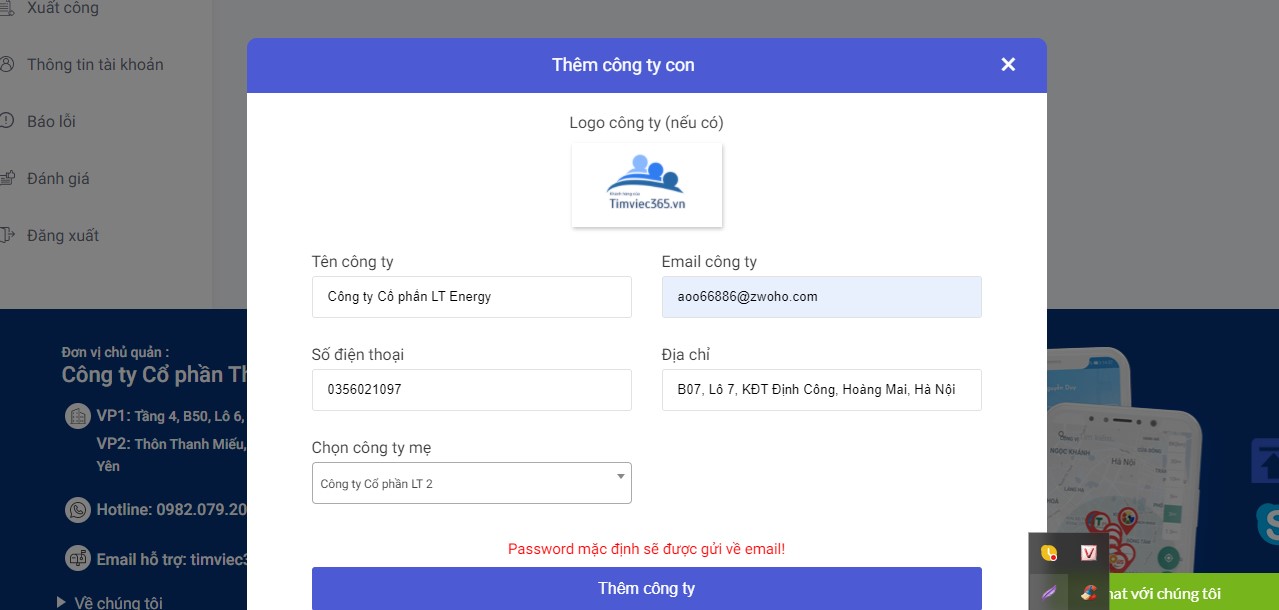
- Lựa chọn tên công ty mẹ
- Nhập tên công ty con, chi nhánh
- Nhập email liên hệ
- Nhập số điện thoại liên hệ
- Nhập địa chỉ, công ty con, chi nhánh của bạn
- Cập nhật thêm logo công ty (nếu có) từ thư viện ảnh của điện thoại hoặc tự chụp ảnh. Ngoài ra nhân sự có thể xem chi tiết ảnh hoặc xóa ảnh khi công ty update logo mới bằng cách nhấn vào biểu tượng logo>> xem chi tiết hoặc xóa ảnh.
Sau khi hoàn thành xong nhấn “THÊM CÔNG TY” để kết thúc thao tác.
Để HỦY không muốn tạo thêm công ty con, bạn nhấn chọn dấu X ở góc phải Popup hiện ra.
Sau khi cập nhật xong các chi nhánh và công ty con, những công ty này sẽ hiển thị theo danh sách. Để tiến hành điều chỉnh một số thông tin căn bản về tên, địa chỉ email, số điện thoại hoặc địa chỉ công ty...Quản lý công ty nhấn vào “SỬA” trong mục CHỈNH SỬA>> cập nhật thông tin và kết thúc bằng nhấn vào Cập nhật
- Để tắt cập nhật, bạn nhận chọn dấu X ở góc phải popup nhé.
Cấu thành nên mỗi công ty, ngoài những công ty con, các doanh nghiệp còn chia thành nhiều phòng ban khác nhau. Tại chức năng này, các công ty sẽ thiết lập cấu trúc phòng ban bằng thao tác đơn giản sau.
Nhấn chọn THÊM PHÒNG BAN Ở góc bên phải >> Trong Popup thêm phòng ban, bạn nhập tên phòng ban của mình (ví dụ: Kỹ thuật, Marketing,... chẳng hạn) và chọn xác nhận. Hệ thống sẽ thông báo cập nhật thông tin thành công. Nhân sự hay quản lý sẽ chọn XÁC NHẬN.
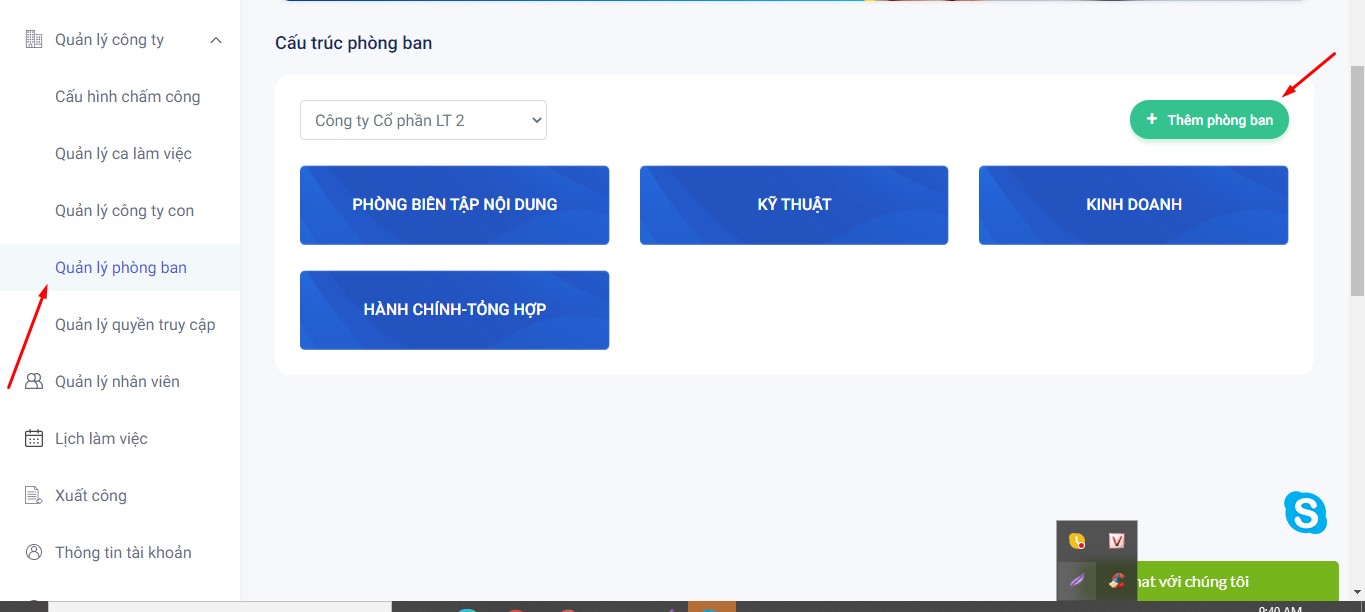
Sau khi thiết lập xong, danh sách phòng ban sẽ hiển thị ngay khi mở ra chức năng này.
Để chỉnh sửa hoặc xóa phòng ban, hãy rê chuột đến ô của phòng tương ứng và chọn SỬA hoặc xóa nhé.
Phần mềm chấm công timviec365.vn cho phép nhà quản lý doanh nghiệp, bộ phận nhân sự có thể cập nhật quyền truy cập vào tài khoản cho các nhân viên. Có 3 quyền truy cập cơ bản trên phần mềm này là: Admin - chỉ những người có toàn quyền xem và thực hiện các chỉnh sửa trên ứng dụng, nhân sự có vai trò trong quản lý chấm công và nhân viên.
Trong mục này trước khi chưa thao tác sẽ hiện lên danh sách các nhân sách nhân viên đi kèm với quyền truy cập đã cập nhật trước đó.
Để điều chỉnh và quản lý quyền truy cập vào tài khoản ứng dụng chấm công của công ty, bạn sẽ thực hiện các bước sau:
- Lựa chọn tên công ty hoặc công ty con của nhân viên từng thiết lập quyền truy cập
- Lựa chọn quyền truy cập tương ứng hoặc cần cập nhật (nhân viên, admin hoặc nhân sự)
- Nhập tên nhân viên cần cấp quyền truy cập trong phần nhập tên cần tìm
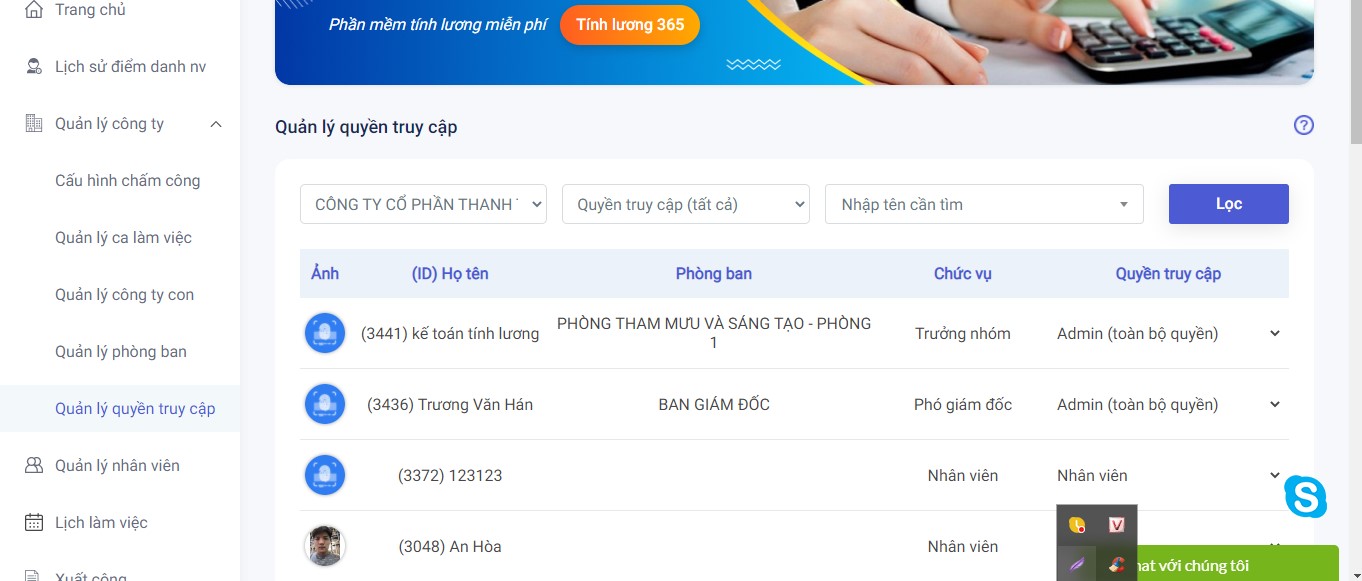
- Để có thể điều chỉnh được quyền truy cập vào phần mềm chấm công. Trong mục QUYỀN TRUY CẬP >> Chọn vào tên của quyền truy cập (ví dụ: (Nhân viên hay admin có màu xanh) >> Lựa chọn quyền truy cập bạn muốn điều chỉnh. Hệ thống sẽ có thông báo cập nhật quyền thành công. Sau đó, bạn chọn XÁC NHẬN để kết thúc thao tác.
Bộ phận nhân sự, quản lý muốn biết được nhân viên nào đi muộn, về sớm vào ngày nào trong tháng nào thông qua chấm công và bị phạt bao nhiêu tiền, có thể dễ dàng theo dõi qua chức năng đi muộn về sớm.
Tại đây, hệ thống sẽ thu thập những thông tin chấm công trên tài khoản của từng nhân viên kết hợp với những cài đặt về quy định phạt nghỉ, để hiện thị ra danh sách những nhân viên vi phạm. Danh sách này được sắp xếp theo tên nhân viên, phòng ban, ca muộn và số tiền bị phạt tương ứng. Danh sách này rất trực quan không chỉ giúp nhân sự dễ theo dõi về công cán mà còn hỗ trợ đắc lực cho quá trình tính lương cuối tháng cho nhân viên.
Bên cạnh theo dõi tình trạng đi sớm về muộn ở nhân viên, bộ phận quản lý và nhân sự cũng có thể dễ dàng thiết lập chế độ đi muộn về sớm trong phần mềm chấm công. Để cài đặt đi muộn về sớm, các bạn thực hiện theo những bước sau đây:
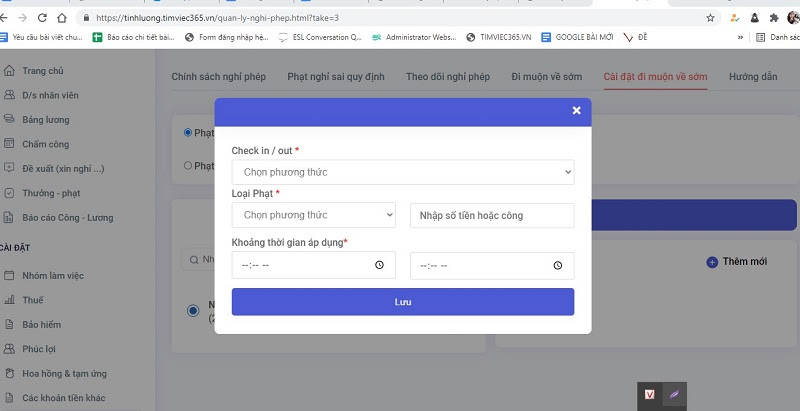
Cài đặt chức năng đi muộn về sớm
Bước 1: Chuyển tiếp sang chức năng cài đặt đi muộn về sớm (Nằm ở bên phải của phần đi muộn về sớm).
Bước 2: Lựa chọn trạng thái vi phạm đi muộn về sớm áp dụng cho nhân viên bằng cách click vào ô tròn đặt trước một trong hai lựa chọn: Phạt nếu ca đi muộn về sớm có hình thành công hoặc Phạt nếu ca đi muộn về sớm có chấm công.
Trong đó: Trạng thái đi muộn về sớm có hình thành công, có nghĩa là sẽ tính phạt đối với những nhân viên đi muộn, về sớm khi chấm đầy đủ giờ vào (check-in) và giờ ra (check-out).
Trạng thái đi muộn về sớm có chấm công đó là, hệ thống sẽ áp dụng tính phạt với tất cả các nhân viên có thao tác chấm công trên phần mềm mà không cần quan tâm đến có chấm đầy đủ giờ vào và giờ ra.
Bước 3: Chọn nhóm danh sách nhân viên đã thiết lập tương ứng bằng cách click vào ô tròn đặt trước tên nhóm
Bước 4: Chọn thêm mới trong phần cài đặt
Bước 5: Trong popup hiện ra, bạn thiết lập đầy đủ các tên trường thông tin
+ Chọn phương thức áp dụng phạt là checkin hoặc Checkout. Trong đó, checkin là đối với trường hợp đi đi muộn, checkout đối với những trường hợp về sớm.
+ Chọn phương thức phạt gồm phạt tiền hoặc phạt công
+ Nhập số tiền hoặc công tương ứng
+ Chọn thời gian áp dụng hình thức phạt này
+ Kết thúc Thao tác bằng phím LƯU sau khi thiết lập xong danh sách những khung giờ đi muộn, về sớm với số tiền phạt hoặc công tương ứng
Danh mục quản lý nhân viên này cho phép các doanh nghiệp thêm nhân viên mới và tình trạng của nhân viên công ty.
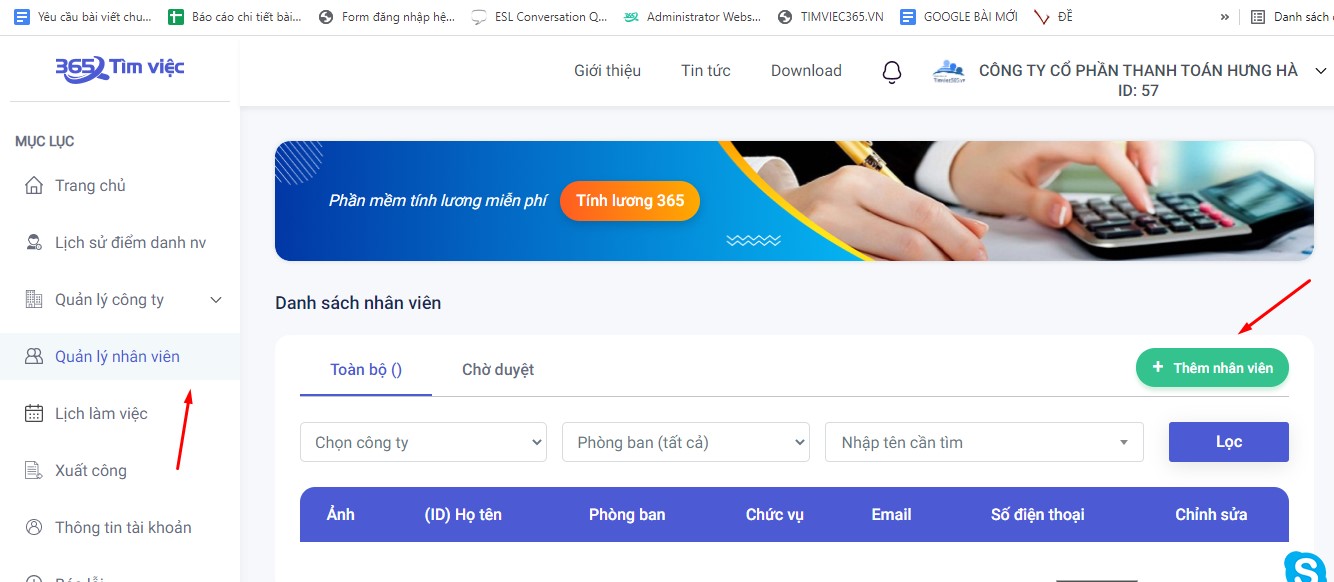
Để thêm nhân viên, nhân sự hay bộ phận quản lý làm như sau:
- Nhấn chọn ô THÊM NHÂN VIÊN ở góc bên phải
- Hoàn thành đầy đủ thông tin của nhân viên cần thêm bao gồm:
+ Họ và tên
+ Mật khẩu
+ Số điện thoại
+ Lựa chọn tên công ty hoặc công ty con
+ Điền năm sinh
+ Lựa chọn tình trạng hôn nhân
+ Chọn ngày bắt đầu làm việc
+ Chức vụ
+ email nhân viên
+ Mật khẩu tài khoản
+ Địa chỉ
+ Giới tính
+ Trình độ học vấn
+ Lựa chọn kinh nghiệm làm việc
+ Chọn phòng ban tương ứng
+ Chọn quyền truy cập
Sau đó nhấn HOÀN TẤT
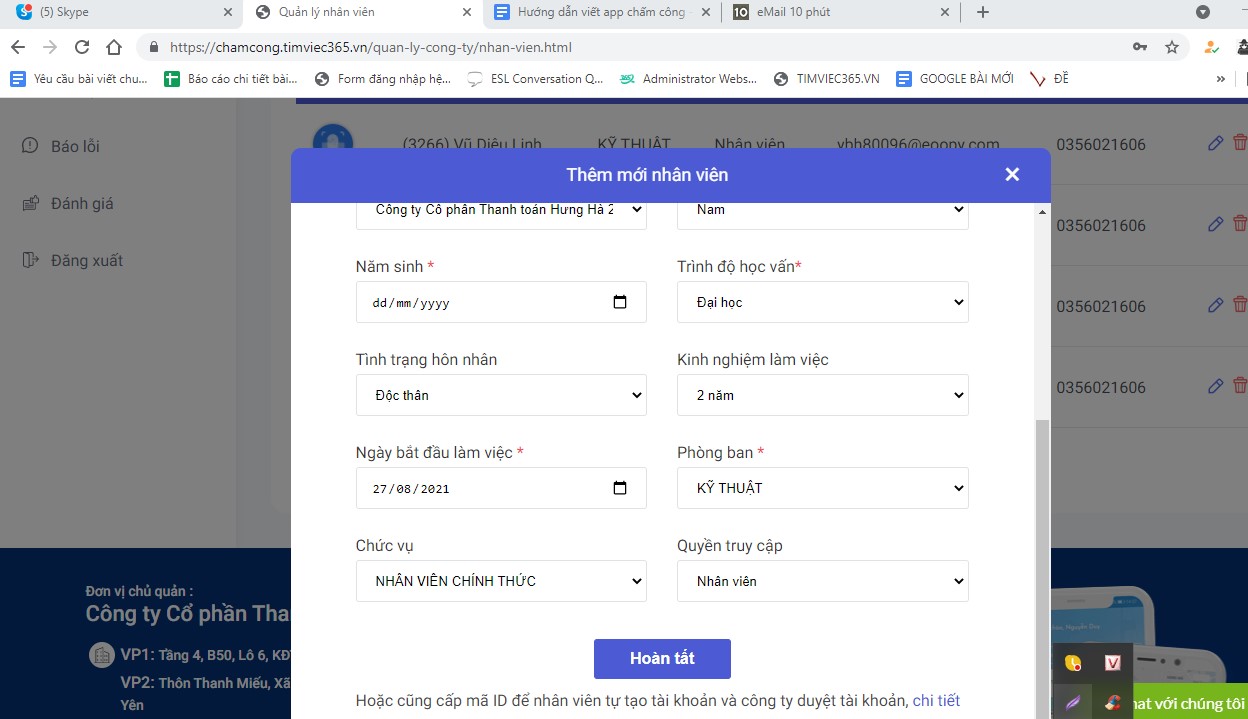
Ngoài ra, công ty cũng có thể cung cấp mã ID của công ty và nhân viên tự tạo tài khoản bằng cách đăng ký tài khoản chấm công trên web hoặc tải và cài đặt app chấm công của timviec365.vn từ Cửa hàng Google hoặc Appstore. Sau đó câu ty sẽ duyệt tài khoản.
Để xem thêm chi tiết về cách này, các bạn kick chọn phần link phần link xanh CHI TIẾT nhé.
Đó chính là thao tác thêm nhân viên.
Cũng trong danh mục quản lý nhân viên, dễ thấy, ở phần màn hình bên phải chia làm hai trạng thái bao gồm: Toàn bộ danh sách nhân viên công ty đã được sử dụng phần mềm chấm công và danh sách nhân viên đang được chờ duyệt.
Chỉ có admin mới có quyền phê duyệt những nhân viên trong danh sách chờ duyệt để thêm vào danh sách nhân viên chung của toàn công ty. Danh sách nhân viên chờ duyệt thường là những người mới đã kết thúc quá trình học việc không lương hoặc mới vào công ty. Họ đã tạo tài khoản chấm công trên app chấm công dành nhân viên nhưng chưa được phê duyệt trong tài khoản doanh nghiệp.
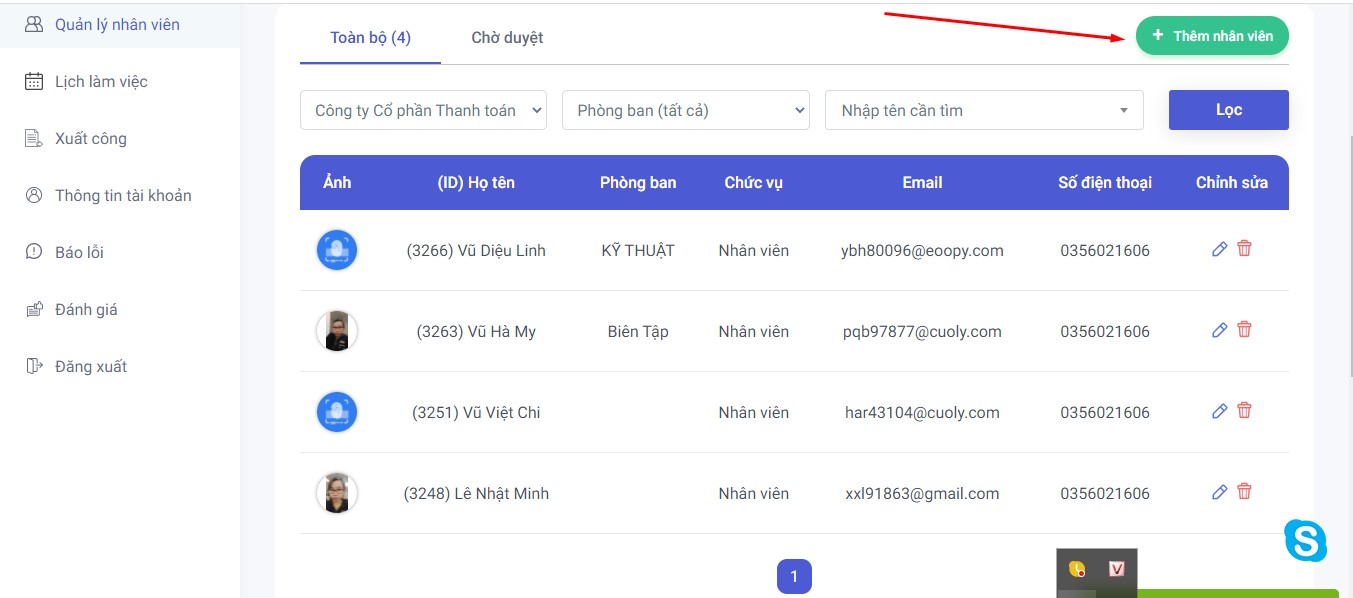
+ Để lọc nhân viên, nhân sự có thể chọn lọc theo công ty hoặc theo phòng ban. Để lọc theo công ty, chọn công ty tương ứng >> LỌC
+ Để lọc theo phòng ban >> Chọn tên phòng ban tương ứng >> LỌC
+ Để thêm nhân viên đang trong trạng thái chờ duyệt sang bộ phận nhân viên công ty để chấm công, bạn chọn chờ duyệt >> nhấn dấu tick xanh vào ô vuông bên phải phần SỐ ĐIỆN THOẠI >> DUYỆT
Trong danh sách nhân viên đã thêm và được sắp xếp theo ID, phòng ban đi kèm với email và số điện thoại, với trường hợp nhân viên đó đã nghỉ, không chịu sự quản lý của công ty nữa, bạn chọn biểu tượng thùng rác đỏ để xóa nhân viên. Nếu muốn điều chỉnh một số thông tin nhân viên, hãy nhấn vào biểu tượng cây bút màu xanh nhé.
Chức năng lịch làm việc cho phép nhân sự và bộ phận quản lý:
- Thêm lịch làm việc
- Xem danh sách làm việc
- Thêm nhân viên vào lịch làm việc
- Quản lý lý lịch làm việc của Nhân viên
- Cài đặt số ngày công chuẩn.
Trên giao diện của lịch làm việc sẽ giúp bạn theo dõi lịch làm việc của nhân viên trong bộ phận trong công ty đã được thiết lập trước đó theo tháng và năm cụ thể.
.jpg)
- Bước 1: Để thêm lịch làm việc bạn chọn THÊM LỊCH ở góc bên phải màn hình
- Bước 2: Nhập tên lịch làm việc
- Lựa chọn lịch làm việc, bạn có thể lựa chọn đã được thiết lập sẵn gồm:
+ Thứ 2 - Thứ 6
+ Thứ 2 - Thứ 7
+ Thứ 2 - Chủ nhật
- Bước 3: Lựa chọn tháng áp dụng lịch làm việc >> Tiếp tục
- Bước 4: Trong popup mới hiện ra, hệ thống sẽ hiển thị các ca làm việc mà công ty đã thiết lập trước đó, ví dụ như ca sáng, ca chiều, ca trưa, ca tối, ca sáng nhân viên part time, ca chiều nhân viên part time hay ca nhân viên part time chiều.
Bạn sẽ chọn một hoặc nhiều ca tương ứng với lịch làm việc của từng loại hình làm việc của nhân viên trong công ty, ví dụ: Nhóm nhân viên kinh doanh sẽ có chọn ca trưa và ca tối sau đó nhấn chọn tiếp theo >> chọn tháng áp dụng ca làm việc >> TIẾP TỤC .
Bước 5: Trong Popup tiếp theo, hệ thống sẽ hiển thị một lịch làm việc đầy đủ của nhân viên công ty trong tháng đã chọn. Trong lịch này chỉ những ngày được đánh dấu số ca ở đây thì khi nhân viên đi làm mới được tính công. Những ngày không được đánh dấu thì nhân viên đó có đi làm cũng không được tính.
Ngoài ra, bạn cũng có thể tùy chỉnh ca đã cài đặt ban đầu bằng thao tác tick xanh vào những ô trống đặt trước những ca cho phù hợp. Sau đó, kết thúc bằng cách nhấn vào TẠO CHU KỲ.
Đây chính là cách để cài đặt lịch làm việc.
Sau khi tạo xong, tất cả những lịch làm việc của nhân viên công ty sẽ xuất hiện trong màn hình đầu tiên khi mở chức năng này. Để thêm được nhân viên vào những lịch làm việc và xem danh sách nhân viên đã được thiết lập lịch làm việc, bạn làm như sau:
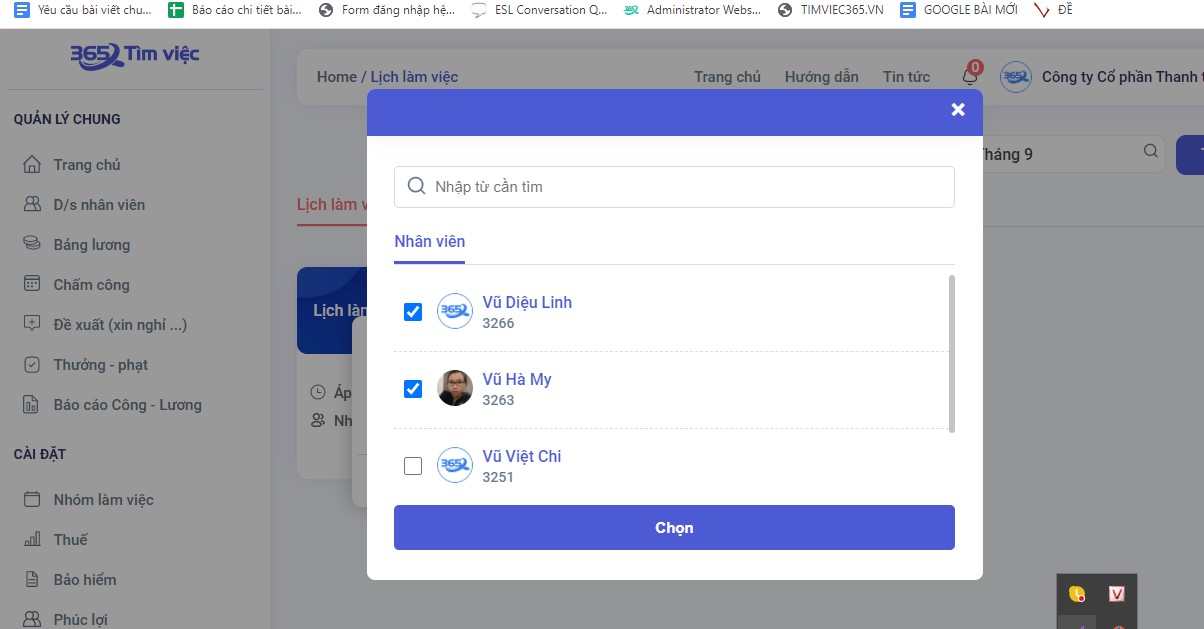
Trên từng ô lịch làm việc đã thiết lập, chọn dấu “ba chấm” ở góc phải của ô. Tại đây có 4 chức năng nhỏ hơn, bạn có thể sử dụng ngay bao gồm: Thêm nhân viên, xem danh sách nhân viên, chỉnh sửa lịch làm việc và xóa chu kỳ đã thiết lập.
- Để thêm nhân viên, bạn chọn làm như sau: Nhấn chọn thêm nhân viên >> Tìm kiếm nhân viên cần thêm vào lịch làm việc hoặc đánh dấu tick xanh vào ô trống đặt trước tên nhân viên >> CHỌN để kết thúc thao tác.
- Để theo dõi chi tiết nhân viên đã được thiết lập lịch làm việc theo tháng, bạn chọn Danh sách nhân viên. Nếu muốn xóa nhân viên, hãy chọn vào biểu tượng thùng rác nằm bên phải địa chỉ mail nhé.
- Để tiến hành chỉnh sửa lịch làm việc theo tháng cho từng nhóm nhân viên đã thiết lập, bạn chọn 3 dấu chấm tròn ở phía bên phải của từng lịch làm việc trong danh sách >> CHỈNH SỬA >> Chỉnh sửa tên chu kỳ >> Chỉnh sửa các ca làm việc >> LƯU LẠI để kết thúc thao tác.
- Để xóa CHU KỲ/LỊCH LÀM VIỆC ĐÃ THIẾT LẬP bạn thao tác như sau. Vào 3 dấu chấm tròn ở góc phải trên của từng lịch đã thiết lập >> XÓA CHU KỲ >> XÁC NHẬN để xóa.
Trường hợp không muốn xóa nữa hay chọn dấu X trên màn hình.
Trong danh mục lịch làm việc, để cài đặt tính công cho nhân viên, hãy chọn CÀI ĐẶT CÔNG CHUẨN.
Chức năng này cho phép nhân sự cài đặt ngày công tiêu chuẩn để tính lương cho toàn bộ nhân viên của công ty trong một đơn vị tháng nhất định.
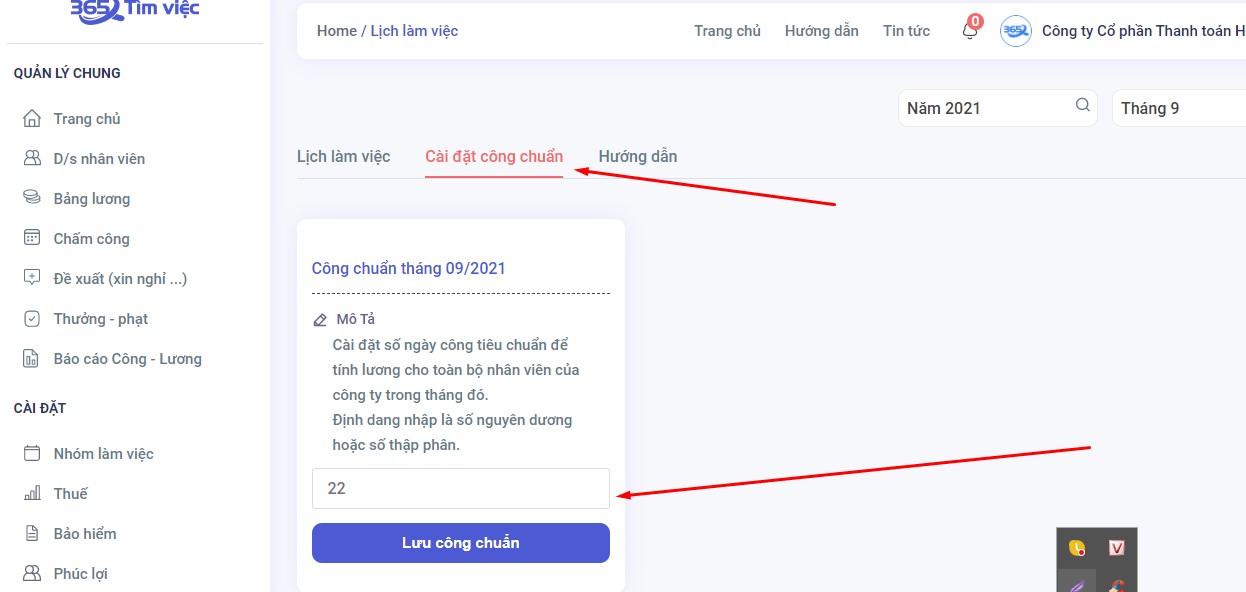
+ Vào cài đặt công chuẩn >> Nhập số ngày công đi làm tiêu chuẩn >> LƯU CÔNG CHUẨN để kết thúc thao tác.
Trong danh mục này, quản lý và bộ phận nhân sự sẽ xem được bảng công của toàn bộ nhân viên trong công ty lọc theo tên công ty, theo phòng ban trong đơn vị tháng.
Ngoài ra, nếu muốn xem công cán của một cá nhân nào đó, bạn chỉ cần nhập tên hoặc ID của nhân viên (Lựa chọn nhân viên có chấm công hoặc toàn bộ nhân viên) sau đó chọn Lọc ở bên cạnh.
Hệ thống sẽ hiển thị bảng công đầy đủ của nhân viên với số lượng công thực của nhân viên đó cụ thể, chính xác khi được minh họa bởi ảnh và họ và tên, thời gian vào ca, ra ca.
Dựa trên thông tin này, Bộ phận nhân sự xem và dễ dàng xuất sang file Excel danh sách nhân viên có chấm công hoặc toàn bộ nhân viên công.
Tính năng đi muộn về sớm sẽ giúp doanh nghiệp cập nhật được danh sách nhân viên điểm danh muộn (đi làm muộn) với đèn báo màu đỏ và đi về sớm với đèn báo màu xanh. Bộ phận quản lý cũng có thể quan sát cụ thể được thời gian vào ca và ra ca của từng nhân viên, cũng biết nhân viên đi muộn và về sớm bao nhiêu phút tại ca nào một cách trực quan.
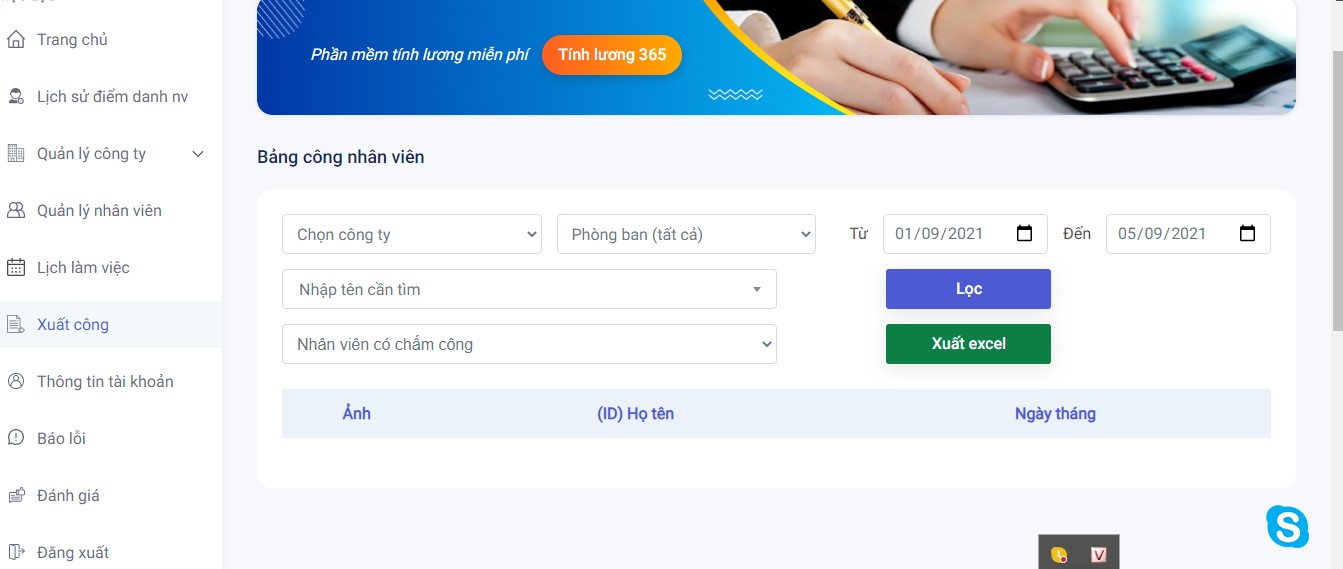
- Để có thể ra soát được tình trạng đi sớm về muộn của một nhân viên bất kỳ, bạn làm như sau:
- Chọn làm biểu tượng hình cái phễu lọc nằm ở góc bên trái>> nhập tên nhân viên vào dòng tìm kiếm >> tick xanh trước ô tròn đặt trước ảnh và tên nhân viên >> chọn áp dụng, ngay lập tức hệ thống app chấm công sẽ hiển thị tình trạng đi muộn hoặc về sớm của nhân viên tương ứng.
Như tên gọi của nó, chức năng thông tin tài khoản cung cấp đầy đủ những thông tin về tài khoản chấm công của công ty như ID công ty, logo hoặc ảnh, tên công ty, email, số điện thoại và địa chỉ công ty.
Để thay đổi một số thông tin này, nhân sự hoặc quản lý chọn vào THÔNG TIN >> Sau đó thay đổi một số thông số như tên công ty, địa chỉ, số điện thoại >> CẬP NHẬT.
Trong phần đổi mật khẩu sẽ giúp công ty có thể cập nhật thông tin mật khẩu một cách bảo mật. Để đổi mật khẩu đăng nhập, bạn vui lòng hoàn thành đầy đủ các thông tin sau:
- Mật khẩu cũ
- Mật khẩu mới
- Nhập lại mật khẩu mới
- Kết thúc bằng thao tác CẬP NHẬT THÔNG TIN
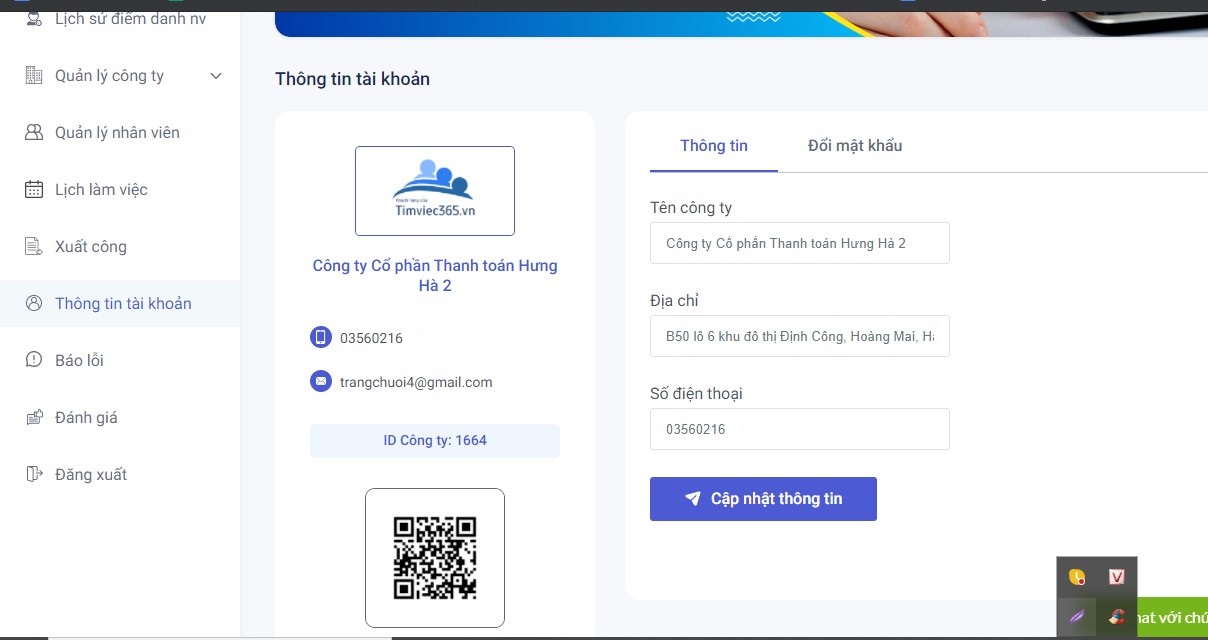
Nhấn vào biểu tượng quả chuông - thông báo trên màn hình sẽ giúp nhân sự cập nhật được những thông báo mới nhất về hệ thống như tình hình điểm danh thành công của các nhân viên trong ty hay cài đặt, đăng ký thành công.
Để đánh giá về chất lượng của app chấm công nhận diện khuôn mặt trên timviec365.vn, bạn hãy lựa chọn số sao tương ứng >> nhập đánh giá của bạn>> Đánh giá
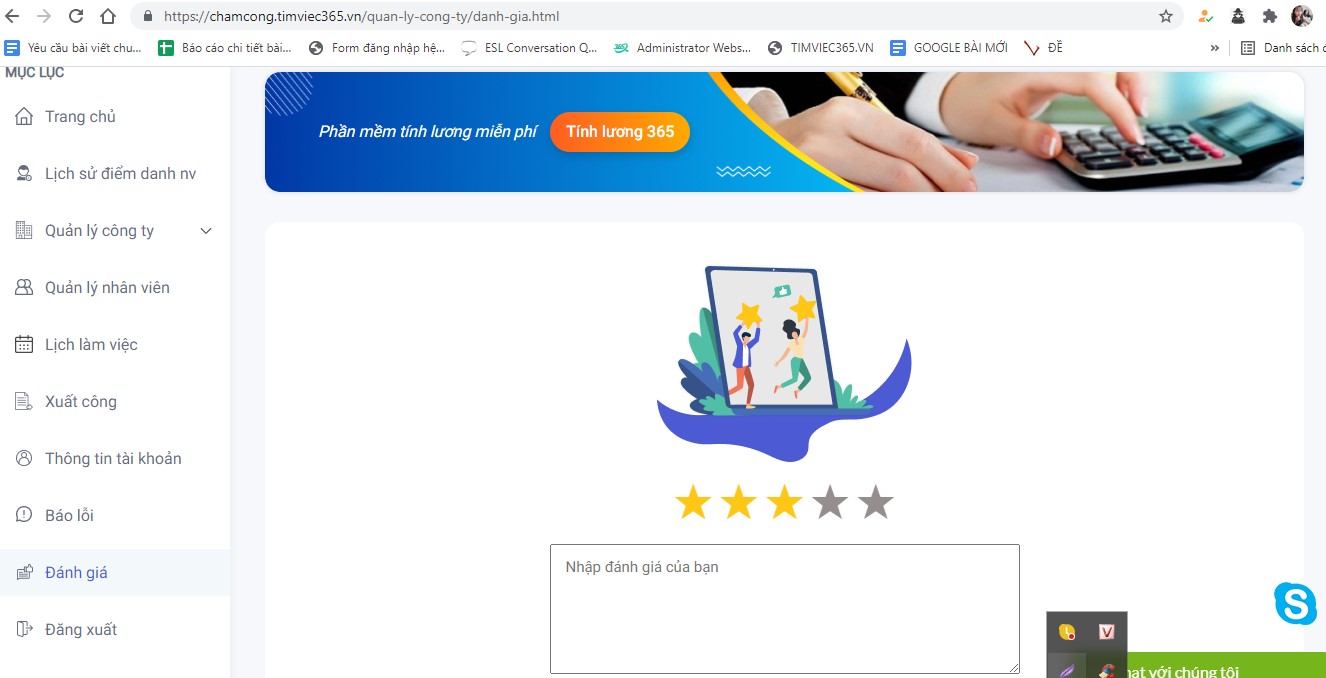
Để báo lỗi ứng dụng bạn vào báo lỗi >> chọn ảnh từ thư viện ảnh của điện thoại >> Nhập mô tả lỗi >> Gửi báo cáo lỗi.
Để xem kỹ hơn về quy định và bảo mật vui lòng chọn Quy định & Bảo mật.
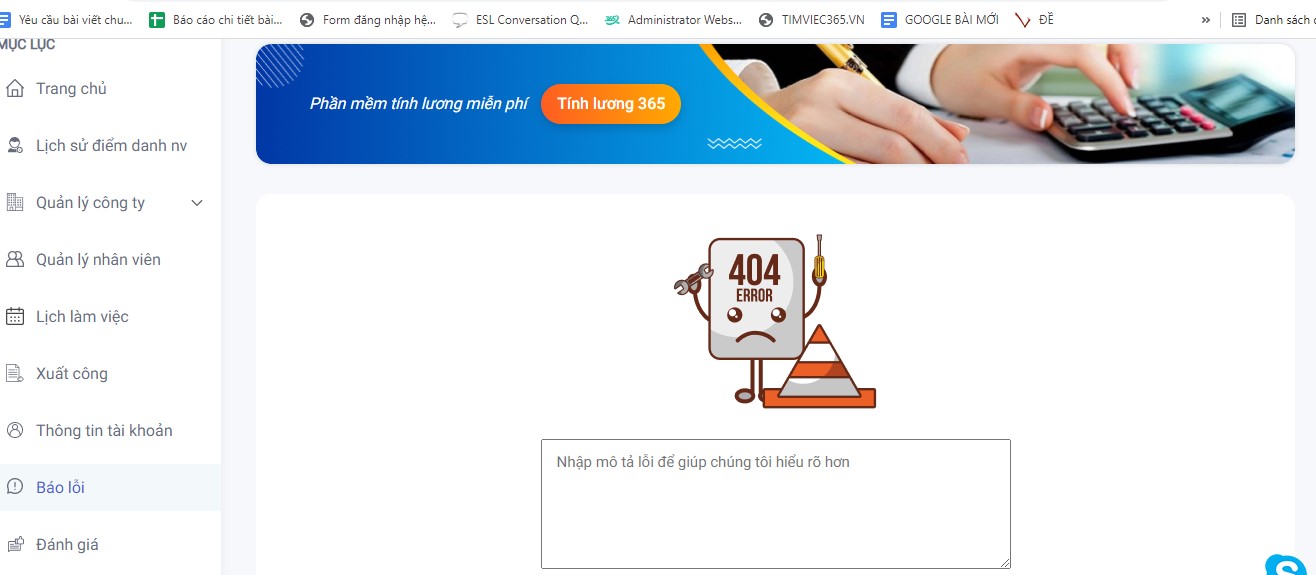
Để đăng xuất ứng dụng, bạn nhấn vào đăng xuất.
Ngoài ra trong quá trình sử dụng, khi gặp bất kỳ vấn đề gì khi thao tác trên phần mềm chấm công, hãy truy cập vào mục “ HÃY CHAT VỚI CHÚNG TÔI” ở góc bên phải dưới màn hình để nhận sự được hỗ trợ trực tuyến nhiệt tình từ phía nhà cung cấp - Công ty Cổ phần Thanh toán Hưng Hà bằng phương thức chat. Hãy nhập tin nhắn, chọn tệp và gửi ngay đến lực lượng hỗ trợ và nhận sự hướng dẫn sau 1 giây nhé.
Khác với người dùng là tổ chức, doanh nghiệp bộ phận nhân viên chủ yếu sử dụng ứng dụng chấm công nhận diện khuôn mặt được tải về trên điện thoại để chấm công và theo dõi công cán của mình. Do đó, ngay dưới đây, timviec365.vn sẽ mang đến bạn những hướng dẫn chi tiết khi sử dụng app chấm công trên điện thoại nhé.
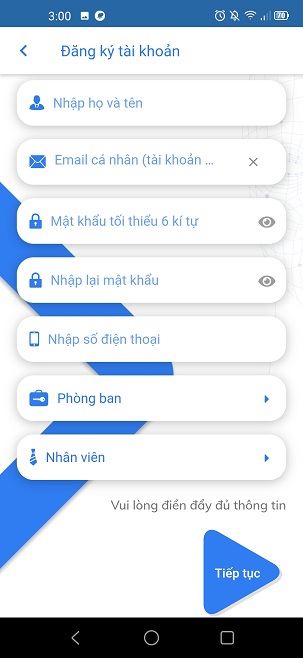
Để sử dụng app chấm công nhân viên khuôn mặt trên timviec365.vn, các nhân viên trong công ty cũng sẽ tiến hành truy cập vào kho ứng dụng của điện thoại là CH play hoặc Appstore để tải về ứng dụng.
Sau khi tải về ứng dụng, nhân viên khởi động app chấm công và tìm tới mục nhân viên và chọn đăng ký. Tại đây, nhân viên sẽ lựa chọn một trong hai hình thức để đăng ký tài khoản nhân viên nhanh chóng bao gồm: Bấm vào ảnh QR bên dưới để quét mã do công ty cung cấp hoặc nhập ID công ty. Lựa chọn hình thức nào thì đánh dấu tick xanh vào ô trống đặt trước hình thức đó, sau đó tiếp tục.
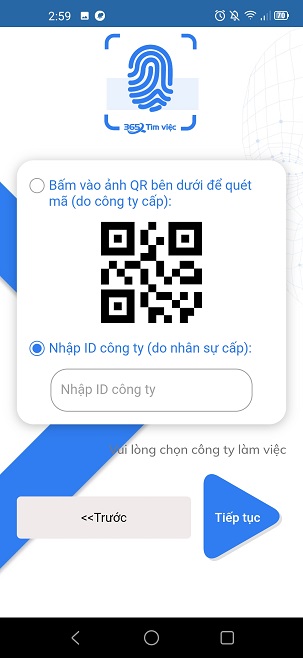
Trong giao diện của phần đăng ký tài khoản, nhân viên sẽ nhập đúng toàn bộ các trường thông tin bao gồm: Họ và tên, email cá nhân (Đây cũng đồng thời là tài khoản đăng nhập của bạn), mật khẩu tối thiểu 6 ký tự, nhập lại mật khẩu, số điện thoại, lựa chọn phòng ban tương ứng và vị trí tương ứng bằng cách nhấn vào hình tam giác nhỏ đặt bên cạnh.
Sau đó nhấn TIẾP TỤC.
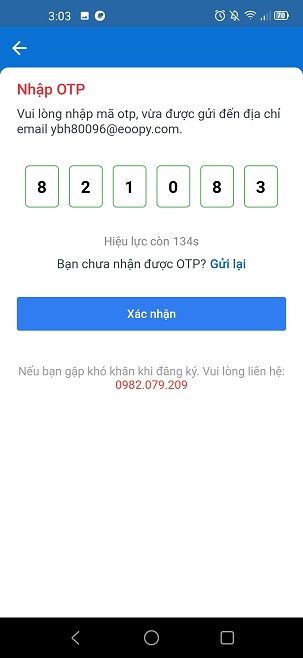
Hệ thống sẽ gửi mã OTP về địa chỉ mail nhân viên đã cung cấp. Các bạn hãy vui lòng xác nhận chính xác mã OTP tại đây rồi ấn XÁC NHẬN.
Nếu vẫn không nhận được, bạn chọn gửi lại nhé. Nếu gặp khó khăn gì trong quá trình đăng ký hãy liên hệ trực tiếp đến hotline 0982.079.209 để được hỗ trợ trực tiếp. Sau đó nhấn tiếp tục.
- Hệ thống sẽ đưa nhân viên đến chức năng nhận diện khuôn mặt. Bạn có thể giơ điện thoại lên để chụp khuôn mặt của mình bằng cách điều chỉnh điện thoại sao cho khuôn mặt của mình nằm trong vùng màu xanh trên màn hình, sau đó chọn nhận diện. Thông tin về dữ liệu khuôn mặt khi nhận diện lần đầu này sẽ được hệ thống lưu vào bộ nhớ để cập nhật ảnh đại diện cho bạn và phục vụ những lần chấm công vào những lần sau. Nếu không muốn nhận diện, bạn có thể lựa chọn phím quay lại trên điện thoại.
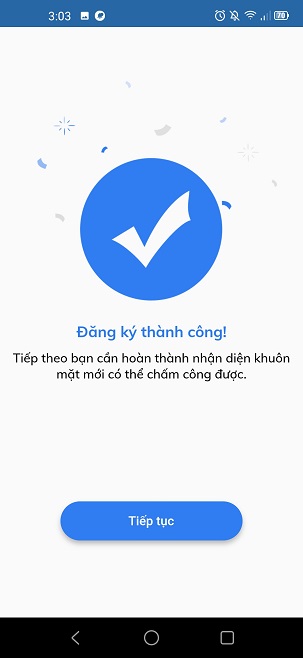
Trên đây chúng ta đã hoàn tác chức năng đăng ký tài khoản app chấm công trên timviec365.vn dành cho nhân viên. Ở những lần tiếp theo, bạn chỉ cần khởi đầu app chấm công >> Nhân viên >> Đăng nhập >> Nhập tên email đã đăng ký và mật khẩu, hệ thống sẽ đưa bạn đến giao diện trang chủ của app chấm công và bắt đầu sử dụng.
So với tài khoản công ty thì giao diện trang chủ của app chấm công timviec365.vn sử dụng cho nhân viên đơn giản hơn nhiều. Tại đây, nhân viên có thể nhìn thấy:
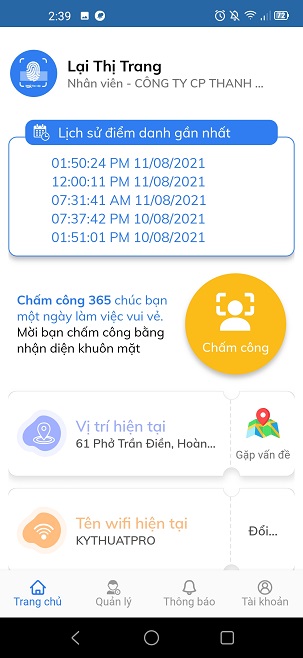
- Thông tin cá nhân của mình gồm: Họ tên, ảnh đại diện, chức vụ và tên công ty trực thuộc.
- Xem được lịch sử chấm công, điểm của mình trong ngày gần nhất. Mục này hiện thị ngày và thời điểm bạn đã chấm công.
- Chức năng chấm công bằng nhận diện khuôn mặt. Tại đây có một hình tròn màu vàng ghi chấm công, nhân viên sẽ tiến hành chấm công bằng cách nhấn vào biểu tượng chấm công. Bạn sẽ đưa máy lên, máy sẽ chủ động nhận diện diện khuôn mặt của bạn và tự chụp ảnh. Sau khi chụp ảnh xong, sẽ hiển thị thêm thông tin vị trí chấm công, phương thức chấm công và chọn ca điểm danh. Hai nội dung: thông tin vị trí và phương thức chấm công đã được công ty bạn cài đặt sẵn và hiển thị mặc định. Nhân viên chỉ cần còn ca làm việc chính xác như cài đặt ( như ca sáng, ca chiều, ca hành chính…) và nhập ghi chú (nếu có) sau đó nhấn ĐIỂM DANH.
.jpeg)
Trường hợp, không điểm danh được bạn có thể chọn Báo lỗi.
Sau khi nhấn điểm danh, trường hợp điểm danh thành công, bạn sẽ nhận được thông báo điểm danh thành công và có biểu tượng dấu tick xanh xuất hiện.
Nếu điểm danh thất bại sẽ có thông báo. Ví dụ trường hợp bán kính không hợp lệ hay không có mạng, người dùng có thể chọn hủy thao tác hoặc tiếp tục. Dĩ nhiên, thao tác chấm công vẫn diễn ra, những hệ thống sẽ xác nhận là điểm danh thất bại và kết quả này không được công ty chấp nhận và tính công. Cho nên hãy lưu ý và báo lại với bộ phận nhân sự để được hỗ trợ nhé.
Ngoài tính năng điểm danh, trang chủ của app chấm công dành cho nhân viên còn hiển thị:
- Vị trí hiện tại của nhân viên
- Tên thiết bị kết nối mạng để chấm công (Wifi hay mạng 4G). Bạn có thể tiến hành thay đổi thiết bị bằng cách nhấn vào đổi.
- Quản lý dữ liệu điểm danh trong tháng của mình
Bên dưới là dữ liệu chấm công trong tuần. Hiển thị biểu đồ cột có các thứ trong tuần và số lần chấm công trong ngày giúp nhân viên quan sát một cách trực quan về công cán trong 1 tuần gần nhất của mình.
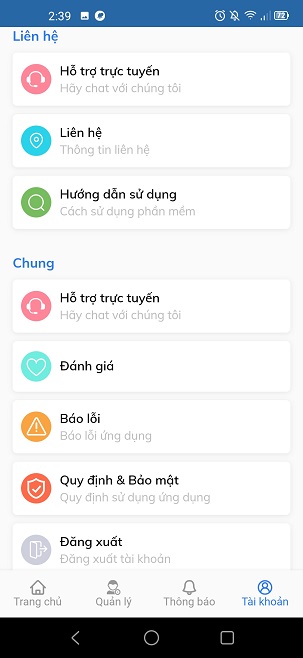
Danh mục quản lý trong ứng dụng chấm công của timviec365.vn cho phép nhân viên quan sát được toàn bộ lịch sử điểm danh của mình trong tháng. Nội dung này hiện thị theo danh sách chi tiết về thời điểm chấm công, số lần chấm công, giờ chấm công, ca làm việc, vị trí chấm công và tình trạng chấm công thành công hay thất bại. Đối với tình huống điểm danh thất bại, ở phần góc bên phải sẽ có cụm từ Rejected đóng khung màu đỏ.
Đây là phần mà các hệ thống sẽ đến ứng viên một số thông báo liên quan đến tài khoản. Mỗi lần có thông báo mới, biểu tượng quả chuông sẽ hiện lên số lượng thông báo. Bạn sẽ nhấn vào đó để cập nhật thông tin mới.
Trong chức năng tài khoản của nhân viên trên app chấm công nhận diện khuôn mặt của timviec365.vn, bạn sẽ quan sát dễ dàng một số thông tin sau:
Thông tin tài khoản nhân viên gồm: Họ và tên, chức vụ, số điện thoại, mã ID của nhân viên, đây là thông tin mặc định đã được bạn tiến hành thiết lập trước đó.
Cùng với đó là một số chức năng quan trọng cho phép nhân viên cài đặt lại và tiến hành tùy chỉnh bao gồm: Thông tin tài khoản, Xuất công, Liên hệ và Chung.
.jpeg)
Tại mục này, nhân viên có thể xem thông tin tài khoản của mình và điều chỉnh rồi lưu lại, cập nhật lại dữ liệu khuôn mặt và đổi mật khẩu. Để cài đặt lại tài khoản chọn Cài đặt tài khoản >> Cập nhật lại một số thông tin bạn muốn điều chỉnh như: ảnh đại diện, Họ và tên, email, số điện thoại, địa chỉ, tên công ty, phòng ban, chức vụ >> Chọn cập nhật.
Duy nhất với ảnh đại diện, bạn chọn vào khung ảnh và tải ảnh lên từ thư viện ảnh của điện thoại hoặc chụp ảnh >> nhấn biểu tượng dấu tick ở góc màn hình bên phải để cập nhật ảnh đại diện thành công.
Để cập nhật dữ liệu khuôn mặt của mình làm tư liệu để phục vụ những lần chấm công sau, bạn chọn cập nhập dữ liệu khuôn mặt >> Điều chỉnh toàn bộ khuôn mặt và khung hình vuông sao cho khung chuyển sang màu xanh >> Chọn nhận diện >> Hệ thống sẽ tự động chụp ảnh khuôn mặt của bạn và lưu lại.
Để tăng cường thêm tính bảo mật cho tài khoản chấm công của mình, bạn có thể cài đặt lại mật khẩu. Để cài đặt lại mật khẩu, bạn chọn đổi mật khẩu >> Nhập mật khẩu cũ >> nhập mật khẩu mới >>Nhập lại mật khẩu mới >> Đổi mật khẩu để kết thúc thao tác.
Tại mục này giúp nhân viên có thể xem được bảng công của mình trong từng tháng cụ thể mà không cần phải chờ đến cuối tháng. Tại đây, nhân viên có thể lọc và xem công của mình từ ngày nào đến ngày nào hoặc xuất ra file excel để dễ quan sát. Phần danh sách hiển thị bảng công của nhân viên bên dưới sẽ có ảnh chụp thời điểm chấm công, họ và tên (ID), ngày tháng và giờ chấm công. Trường hợp bạn không chấm công hoặc quên chấm công sẽ không có dữ kiện và vì vậy bạn sẽ không được tính công. Đối với nhiều công ty áp dụng chế độ chấm công theo ca ( Ca vào và ca ra). Việc bạn chấm công thiếu một trong hai ca, mặc định công của ca đó sẽ không được tính.
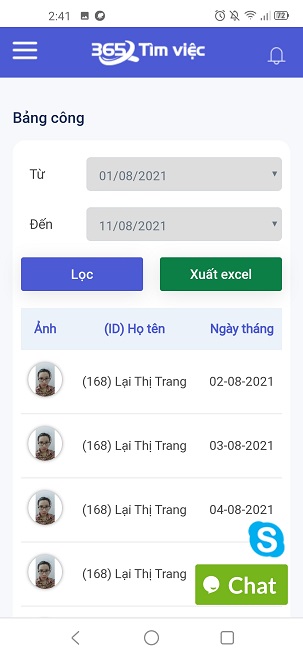
Chức năng đi muộn về sớm: Giúp nhân viên theo dõi được tình hình điểm danh đúng giờ, sớm hơn hay muộn hơn so với khung giờ quy định của công ty đã thiết lập từ thời điểm đầu tháng đến thời điểm hiện tại.
- Đi làm muộn sẽ đồng nghĩa với điểm danh muộn và được hiển thị bằng dấu chấm tròn đỏ, về sớm hay điểm danh trước giờ tan ca sẽ được hiển thị bằng dấu tròn màu cam.
Trên app chấm công của timviec365.vn, bạn có thể tương tác trực tiếp với nhà tuyển dụng bằng những chức năng trong phần liên hệ như: hỗ trợ trực tuyến, liên hệ và hướng dẫn sử dụng.
- Hỗ trợ trực tuyến cho phép người dùng là nhân viên gửi tin nhắn đến nhà cung cấp app chấm công để được xử lý và hướng dẫn các thao tác online. Ngoài việc viết tin nhắn, bạn có thể gửi tệp bị lỗi để nhà cung cấp hỗ trợ xử lý.
- Liên hệ cho phép nhân viên xem được thông tin địa chỉ, gmail, hotline của đơn vị cung cấp app chấm công. Bạn có thể liên hệ qua email hoặc gọi điện trực tiếp nếu muốn được hỗ trợ bằng giọng nói.
- Nhân viên cũng có thể xem thêm video chi tiết về hướng dẫn sử dụng app chấm công qua phần Cách hướng dẫn sử dụng.
Giống như trên app chấm công của timviec365.vn dành cho nhà tuyển dụng, CHUNG là không gian để bạn thể hiện mức độ sự hài lòng của mình về ứng dụng cũng như báo lỗi để đơn vị cung cấp lên phương án cải thiện chất lượng.
Để đánh giá về chất lượng của app chấm công nhận diện khuôn mặt trên timviec365.vn, bạn hãy lựa chọn số sao tương ứng >> nhập đánh giá của mình>> Đánh giá
Để báo lỗi ứng dụng bạn vào báo lỗi >> chọn ảnh từ thư viện ảnh của điện thoại >> Nhập mô tả lỗi >> Gửi báo cáo lỗi.
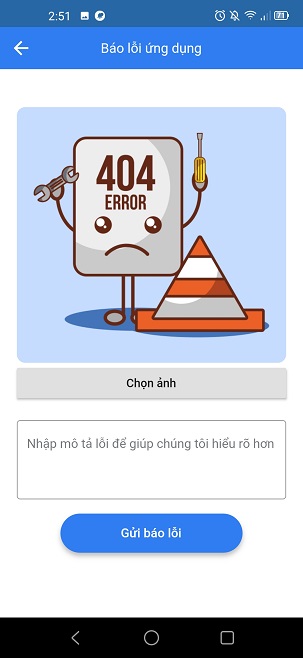
Để xem kỹ hơn về quy định và bảo mật vui lòng chọn Quy định & Bảo mật.
Để đăng xuất ứng dụng, bạn nhấn vào đăng xuất.
Trên đây chính là toàn bộ những hướng dẫn chi tiết nhất về cách thức sử dụng phần mềm chấm công nhận diện khuôn mặt của timviec365.vn. Hy vọng rằng, những thông tin trên đây sẽ thực sự hữu ích với tất cả các bạn.
Xem thêm